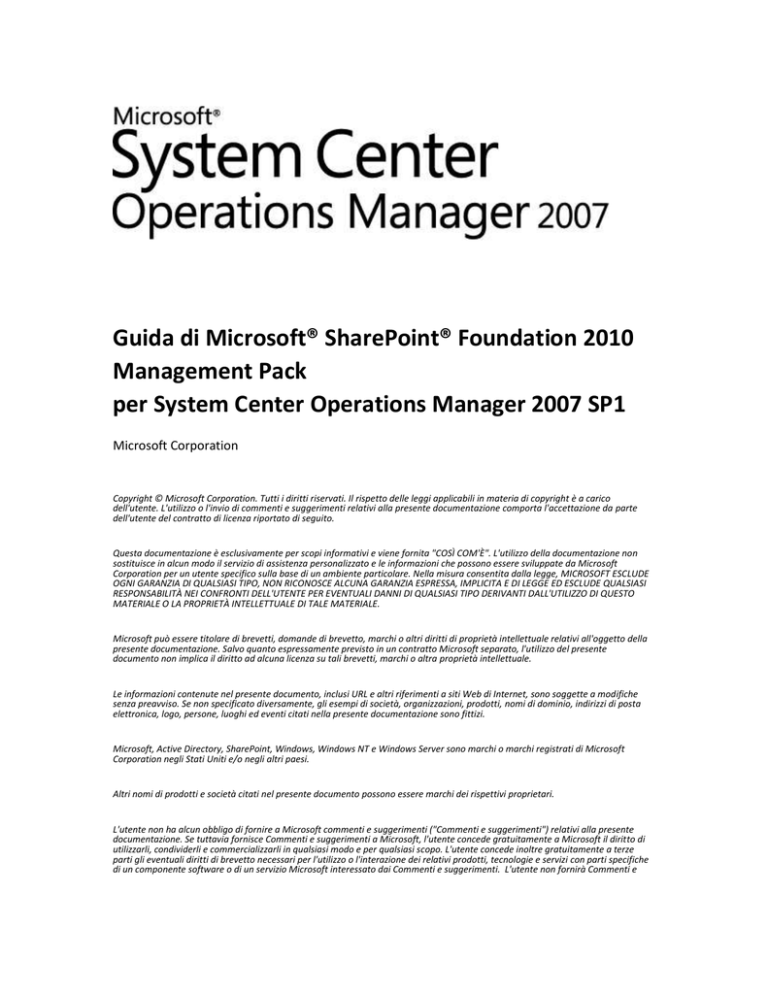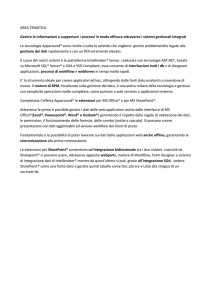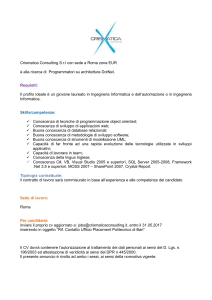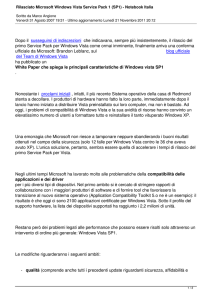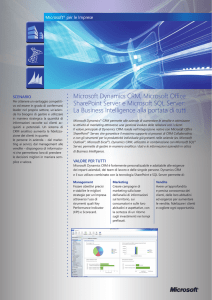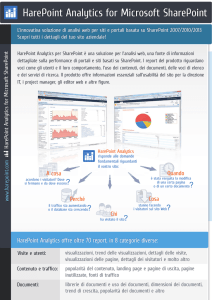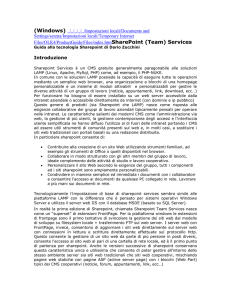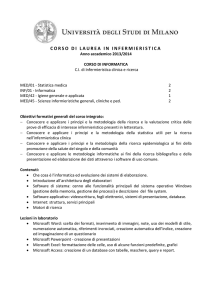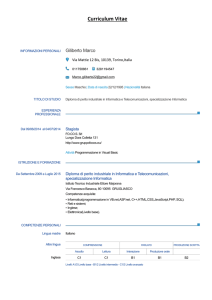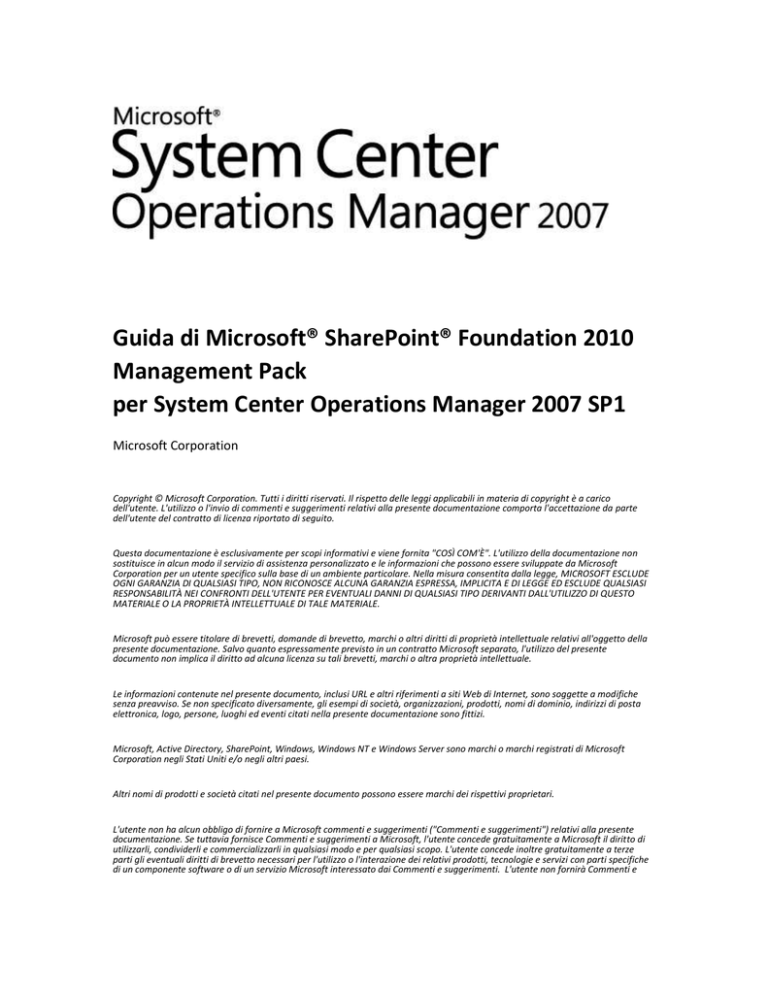
Guida di Microsoft® SharePoint® Foundation 2010
Management Pack
per System Center Operations Manager 2007 SP1
Microsoft Corporation
Copyright © Microsoft Corporation. Tutti i diritti riservati. Il rispetto delle leggi applicabili in materia di copyright è a carico
dell'utente. L'utilizzo o l'invio di commenti e suggerimenti relativi alla presente documentazione comporta l'accettazione da parte
dell'utente del contratto di licenza riportato di seguito.
Questa documentazione è esclusivamente per scopi informativi e viene fornita "COSÌ COM'È". L'utilizzo della documentazione non
sostituisce in alcun modo il servizio di assistenza personalizzato e le informazioni che possono essere sviluppate da Microsoft
Corporation per un utente specifico sulla base di un ambiente particolare. Nella misura consentita dalla legge, MICROSOFT ESCLUDE
OGNI GARANZIA DI QUALSIASI TIPO, NON RICONOSCE ALCUNA GARANZIA ESPRESSA, IMPLICITA E DI LEGGE ED ESCLUDE QUALSIASI
RESPONSABILITÀ NEI CONFRONTI DELL'UTENTE PER EVENTUALI DANNI DI QUALSIASI TIPO DERIVANTI DALL'UTILIZZO DI QUESTO
MATERIALE O LA PROPRIETÀ INTELLETTUALE DI TALE MATERIALE.
Microsoft può essere titolare di brevetti, domande di brevetto, marchi o altri diritti di proprietà intellettuale relativi all'oggetto della
presente documentazione. Salvo quanto espressamente previsto in un contratto Microsoft separato, l'utilizzo del presente
documento non implica il diritto ad alcuna licenza su tali brevetti, marchi o altra proprietà intellettuale.
Le informazioni contenute nel presente documento, inclusi URL e altri riferimenti a siti Web di Internet, sono soggette a modifiche
senza preavviso. Se non specificato diversamente, gli esempi di società, organizzazioni, prodotti, nomi di dominio, indirizzi di posta
elettronica, logo, persone, luoghi ed eventi citati nella presente documentazione sono fittizi.
Microsoft, Active Directory, SharePoint, Windows, Windows NT e Windows Server sono marchi o marchi registrati di Microsoft
Corporation negli Stati Uniti e/o negli altri paesi.
Altri nomi di prodotti e società citati nel presente documento possono essere marchi dei rispettivi proprietari.
L'utente non ha alcun obbligo di fornire a Microsoft commenti e suggerimenti ("Commenti e suggerimenti") relativi alla presente
documentazione. Se tuttavia fornisce Commenti e suggerimenti a Microsoft, l'utente concede gratuitamente a Microsoft il diritto di
utilizzarli, condividerli e commercializzarli in qualsiasi modo e per qualsiasi scopo. L'utente concede inoltre gratuitamente a terze
parti gli eventuali diritti di brevetto necessari per l'utilizzo o l'interazione dei relativi prodotti, tecnologie e servizi con parti specifiche
di un componente software o di un servizio Microsoft interessato dai Commenti e suggerimenti. L'utente non fornirà Commenti e
suggerimenti soggetti a licenza che richiedano a Microsoft di concedere in licenza il proprio software o la propria documentazione a
terze parti perché i Commenti e suggerimenti sono inclusi in essi.
Sommario
Guida introduttiva ........................................................................................................................... 1
File inclusi in questo Management Pack ......................................................................................... 5
Domande frequenti e problemi noti ............................................................................................... 6
Microsoft SharePoint Foundation 2010 Management Pack per Operations Manager 2007 SP1 14
Requisiti per Microsoft SharePoint Foundation 2010 Management Pack ................................... 15
Prerequisiti per l'utilizzo del Management Pack ....................................................................... 15
Considerazioni sulla sicurezza per Microsoft SharePoint Foundation 2010 Management Pack
................................................................................................................................................ 17
Configurare il profilo RunAs SharePoint Discovery/Monitoring Account .............................. 17
Supporto per il monitoraggio senza agente ........................................................................... 22
Introduzione a Microsoft SharePoint Foundation 2010 Management Pack ................................ 22
Importare il Management Pack in Operations Manager 2007 SP1 .......................................... 23
Distribuire e configurare server per l'agente di Operations Manager 2007 SP1 ...................... 24
Ridimensionare i registri eventi dell'agente ........................................................................... 24
Disattivare la replica dei registri eventi per il monitoraggio di server di cluster ................... 25
Configurazione facoltativa per Microsoft SharePoint Foundation 2010 Management Pack....... 25
Personalizzare il Management Pack .......................................................................................... 26
Disattivare un monitor o una regola .......................................................................................... 31
Informazioni sulle operazioni di Microsoft SharePoint Foundation 2010 Management Pack .... 31
Oggetti individuati da Microsoft SharePoint Foundation 2010 Management Pack .................. 32
Informazioni sul monitoraggio dell'integrità ............................................................................. 32
Informazioni sui monitor di Microsoft SharePoint Foundation 2010 Management Pack ..... 32
Come viene eseguito il rollup dell'integrità ............................................................................ 35
Come viene indicata l'integrità nella Console operatore ....................................................... 35
Scenari di monitoraggio principali ............................................................................................. 37
Informazioni sulle regole............................................................................................................ 38
Informazioni sulle attività .......................................................................................................... 38
Visualizzazione di informazioni nella Console operatore .......................................................... 41
Informazioni sulla Console operatore di Operations Manager 2007 SP1 .............................. 41
Visualizzazione dei dati relativi allo stato e alle prestazioni nel riquadro Monitoraggio ....... 42
Visualizzazione delle viste del Management Pack nel riquadro Creazione e modifica .......... 44
Visualizzazione delle regole del Management Pack nel riquadro Creazione e modifica ....... 45
Visualizzazione delle individuazioni di oggetti del Management Pack nel riquadro Creazione
e modifica ............................................................................................................................ 46
Utilizzo dei report di Microsoft SharePoint Foundation 2010 Management Pack ....................... 51
Selezione di un report ................................................................................................................ 51
Descrizioni dei report ................................................................................................................. 52
Guida introduttiva
Aggiornamenti e hotfix necessari
Accertarsi che nell'ambiente di lavoro siano applicati tutti gli aggiornamenti necessari.
Se System Center Operations Manager utilizza server o computer agente che eseguono
Windows Server 2008, fare riferimento a questo articolo:
http://support.microsoft.com/kb/953141
Applicare tutti gli aggiornamenti pertinenti nell'elenco che segue:
http://support.microsoft.com/kb/954049
http://support.microsoft.com/kb/951327
http://support.microsoft.com/kb/952664
http://support.microsoft.com/kb/951116
http://support.microsoft.com/kb/953290
http://support.microsoft.com/kb/951526
Fare inoltre riferimento all'elenco di problemi che sono stati corretti in Operations Manager
2007 R2, riportati all'indirizzo sotto indicato. Se si esegue Operations Manager 2007 SP1, questi
aggiornamenti possono essere applicabili in tutto o in parte all'ambiente di lavoro:
http://support.microsoft.com/kb/971410
È consigliabile installare System Center Operations Manager in un sistema operativo Windows
Server 2008 Service Pack 2 o successivo.
Introduzione
In questa sezione vengono fornite istruzioni per la configurazione dell'ambiente, l'importazione
dei Management Pack e la configurazione del sistema per il monitoraggio tramite Operations
Manager 2007 SP1.
Guida di Microsoft SharePoint Foundation 2010 Management Pack per Operations Manager 2007
1
1. Installare i server di System Center Operations Manager 2007 SP1. Per ulteriori informazioni
sull'installazione e la configurazione di Operations Manager 2007 SP1, vedere la Guida alla
distribuzione di Operations Manager 2007 all'indirizzo http://technet.microsoft.com/itit/library/bb419281.aspx.
2. Identificare tutti i server nella farm. È possibile identificare tutti i server nella farm
utilizzando il sito Web Amministrazione centrale.
3. Installare l'agente di Operations Manager 2007 nei server identificati nel passaggio 2
eseguendo l'Individuazione guidata di Operations Manager 2007. È consigliabile installare
l'agente aggiungendo computer all'agente gestito mediante la console di Operations
Manager 2007. Per ulteriori informazioni sull'installazione degli agenti di Operations
Manager 2007 SP1, vedere la Guida alla distribuzione di Operations Manager 2007
all'indirizzo http://technet.microsoft.com/it-it/library/bb419281.aspx.
Nota: se nei computer della farm è già installato un agente, è possibile ignorare questo
passaggio.
4. Configurare la notifica degli avvisi di Operations Manager 2007. Fare riferimento alle linee
guida generali disponibili nella Guida di Operations Manager 2007.
5. Si consiglia di importare e configurare i Management Pack del sistema operativo Windows
Server, di SQL Server e di Internet Information Services (IIS) di Windows Server come
descritto nelle guide dei Management Pack. Questi Management Pack sono disponibili
all'indirizzo http://www.microsoft.com/technet/prodtechnol/scp/catalog.aspx. Assicurarsi
di utilizzare i Management Pack corrispondenti per Windows 2008 e Windows 2008 R2.
6. Scaricare e installare Microsoft SharePoint Foundation 2010 Management Pack.
Nota: se il server dove è stato eseguito il download del file di installazione del Management
Pack esegue una versione di Windows a 64 bit, il Management Pack verrà installato nella
cartella %ProgramFiles(x86)% per impostazione predefinita.
Nota: se si reinstalla una versione più recente del Management Pack, rinominare il file
SharePointMP.Config esistente in SharePointMP-OLD.config prima di installare la versione
più recente, al fine di salvare le modifiche e le sostituzioni eseguite nel file
SharePointMP.Config. Dopo avere installato la versione più recente del file di
configurazione, copiare le eventuali personalizzazioni presenti in SharePointMP-OLD.config
nel nuovo file SharePointMP.Config.
7. Accertarsi che nella cartella "%ProgramFiles%\System Center Management Packs" del server
di gestione di Operations Manager 2007 siano presenti i file seguenti:
Guida di Microsoft SharePoint Foundation 2010 Management Pack per Operations Manager 2007
2
Microsoft.SharePoint.Foundation.2010.mp
SharePointMP.Config
8. Nella console di Operations Manager 2007 importare Microsoft SharePoint Foundation 2010
Management Pack
1. Nel server di gestione di Operations Manager 2007 aprire la Console operatore.
2. Nella scheda Amministrazione espandere Management Pack.
3. Fare clic con il pulsante destro del mouse sul nodo Management Pack e scegliere
Importa Management Pack.
4. Passare a "%ProgramFiles%\System Center Management Packs" e selezionare
Microsoft.SharePoint.Foundation.2010.mp
5. Fare clic su Importa e quindi su Chiudi.
9. Creare un account RunAs per l'individuazione e il monitoraggio di Microsoft SharePoint
Foundation 2010 nella console di Operations Manager 2007.
1. Nel server di gestione di Operations Manager 2007 aprire la Console operatore.
2. Nella scheda Amministrazione espandere Management Pack.
3. Nella scheda Amministrazione espandere il nodo Protezione, fare clic con il pulsante
destro del mouse su Account RunAs e scegliere Crea account RunAs.
4. Eseguire la procedura guidata per la creazione dell'account RunAs e prendere nota del
nome visualizzato dell'account, che verrà utilizzato nel file SharePointMP.config come
descritto nel passaggio successivo. È possibile assegnare all'account RunAs il nome
"SharePoint Discovery/Monitoring Account", per evitare di aggiornare il file
SharePointMP.config al passaggio successivo.
Nota: l'account RunAs deve disporre di privilegi sufficienti per consentire
l'esecuzione dei processi di individuazione e monitoraggio. È consigliabile utilizzare
l'account membro del gruppo di SharePoint Amministratori farm e del gruppo
Administrators nel server database che ospita i database della farm di SharePoint e
che ha accesso a tutti i database di SharePoint. L'account utilizzato per eseguire la
Configurazione guidata dei prodotti SharePoint 2010 dispone in genere dei privilegi
necessari.
5. Eseguire l'attività amministrativa nel server di gestione di Operations Manager 2007 per
configurare l'individuazione e il monitoraggio di Microsoft SharePoint Foundation 2010:
a) Aggiornare il file SharePointMP.config con le informazioni corrette
i. Aprire il file SharePointMP.config in "%ProgramFiles%\System Center Management
Packs".
Guida di Microsoft SharePoint Foundation 2010 Management Pack per Operations Manager 2007
3
ii.
Individuare la sezione indicata di seguito e aggiornare l'account con quello creato
nell'ultimo passaggio. Aggiungere inoltre tutti i computer della farm per il
monitoraggio. Per informazioni dettagliate, seguire le istruzioni nel file
SharePointMP.config. Accertarsi che siano inclusi tutti i computer sui quali è
installato SharePoint Foundation 2010 mediante il filtro con espressione regolare
corrispondente al valore dell'attributo Name dell'elemento Machine nel file
SharePointMP.config.
<Association Account="DisplayName of RunAS account" Type="Agent">
<Machine Name="agentMachineFilter1" />
<Machine Name="agentMachineFilter2" />
…
</Association>
Nota: il valore predefinito "" dell'attributo Name corrisponde a tutti i computer gestiti
tramite agenti. Se è incluso un computer che non ha alcun componente di SharePoint,
come effetto secondario verranno eseguiti su tale computer alcuni controlli del
Registro di sistema per determinare se SharePoint è installato o meno.
b) Eseguire l'attività amministrativa per configurare l'individuazione e il monitoraggio
i.
Nel server di gestione di Operations Manager 2007 aprire la Console operatore.
ii.
Nella scheda Monitoraggio
iii.
Passare alla cartella Monitoraggio SharePoint Foundation 2010 ed espanderla, se
necessario.
iv.
Fare clic sul nodo Amministrazione nella cartella SharePoint Foundation 2010.
v.
Accedere al menu Azioni della barra degli strumenti Attività gruppo farm di Microsoft
SharePoint 2010 Configura SharePoint Management Pack.
vi.
Verificare che il file SharePointMP.config sia presente nel percorso corretto. Fare clic su
Esegui.
Nota: il completamento dell'attività richiederà alcuni minuti.
vii.
Se non vi sono errori, chiudere la finestra di dialogo.
Guida di Microsoft SharePoint Foundation 2010 Management Pack per Operations Manager 2007
4
Se l'attività viene completata senza errori, procedere con il passaggio successivo. In caso
contrario, risolvere il problema ed eseguire di nuovo l'attività finché non verrà completata
senza errori.
Nota: è possibile eseguire questa attività utilizzando Windows PowerShell. Per ulteriori
informazioni sull'utilizzo di Windows PowerShell per eseguire l'attività, vedere la Guida
relativa ai cmdlet "Get-Task" e "Start-Task" avviando la console PowerShell di Operations
Manager dal menu Start o da %ProgramFiles%\System Center Operations Manager
2007\Microsoft.EnterpriseManagement.OperationsManager.ClientShell.Console e
digitando "Get-Help Get-Task -full" o "Get-Help Start-Task -full".
6. Dopo il completamento del passaggio precedente, attendere da mezz'ora a un'ora per
consentire il completamento del processo di individuazione.
7. Verificare i risultati dell'individuazione.
a) Aprire la console di Operations Manager 2007.
b) Passare alla scheda Monitoraggio in basso a sinistra.
c) Passare alla cartella di Prodotti SharePoint 2010 ed espanderla, se necessario.
d) Fare clic sul nodo Vista diagramma.
e) Espandere questa vista e verificare con l'amministratore di SharePoint che siano stati
individuati tutti i servizi di cui è stato eseguito il provisioning. In caso contrario, controllare
nelle domande frequenti se si tratta di un problema noto e applicare l'eventuale soluzione,
altrimenti ripetere l'operazione.
La configurazione di Operations Manager 2007 per il monitoraggio della farm di SharePoint è
completata.
Nota: dopo aver completato la configurazione, monitorare la presenza di avvisi nella farm. Sarà
necessario reimpostare alcuni avvisi manualmente dopo il passaggio dello stato a Critico. In caso
contrario, permarrà lo stato Critico del monitor e non verranno inviati nuovi avvisi.
File inclusi in questo Management Pack
Microsoft.SharePoint.Foundation.2010.mp
Microsoft SharePoint Foundation 2010 Management Pack Guide.docx
Microsoft SharePoint Foundation 2010 Management Pack Readme.htm
SharePointMP.config
EULA.RTF
Guida di Microsoft SharePoint Foundation 2010 Management Pack per Operations Manager 2007
5
Domande frequenti e problemi noti
Quante farm è possibile monitorare da un insieme di server di Operations Manager 2007?
È consigliabile che un insieme di server di Operations Manager 2007 esegua il monitoraggio
di una sola farm di SharePoint.
Non è consigliabile utilizzare computer agente multihomed (server di SharePoint monitorati
in più gruppi di gestione di Operations Manager 2007).
Questo Management Pack è supportato sia per Operations Manager 2007 SP1 che per
Operations Manager 2007 R2?
Se nella console di System Center Operations Manager 2007 non è visualizzato lo stato di
monitoraggio di SharePoint per tutte le applicazioni di servizio di SharePoint in un server
agente di Operations Manager 2007, è necessario riavviare il server.
Perché l'attività amministrativa non è stata eseguita correttamente dopo la
configurazione del sistema?
È necessario riavviare i server di gestione e RMS di Operations Manager 2007 almeno una
volta dopo la configurazione per consentire l'esecuzione corretta dell'attività
amministrativa.
Dove si trova il file SharePointMP.config nella versione a 64 bit di Windows Server 2008?
Nella versione a 64 bit di Windows Server 2008 il file SharePointMP.config è installato nella
cartella "%ProgramFiles(x86)%\System Center Management Packs". È necessario copiare il
file nella cartella "%Program Files\System Center Management Packs" prima di eseguire
l'attività amministrativa, In caso contrario, durante la configurazione del Management Pack
gli amministratori riceveranno un errore di caricamento del file di configurazione.
Perché vengono individuati componenti anche dopo la loro rimozione?
La causa può essere un problema di memorizzazione nella cache. L'aggiornamento o
l'importazione di un nuovo Management Pack, con proprietà di classi di monitoraggio
modificate, può dare origine a risultati di individuazione imprevisti. Ciò può verificarsi
quando si importa una nuova versione del Management Pack dopo l'importazione delle
versioni Technical Preview o Beta, in quanto le classi precedenti restano memorizzate nella
cache. Per ulteriori informazioni sulla cancellazione della cache tramite il parametro
clearcache con Microsoft.MOM.UI.Console.exe, vedere la documentazione di
Operations Manager 2007.
In questo Management Pack sono inclusi Management Pack per altre tecnologie
Microsoft?
No, questo Management Pack non include monitor o regole per il sistema operativo
Windows, SQL Server o Internet Information Services (IIS). È consigliabile installare questi
Management Pack per monitorare i servizi eseguiti nei computer agente. Questi
Guida di Microsoft SharePoint Foundation 2010 Management Pack per Operations Manager 2007
6
Management Pack sono disponibili all'indirizzo http://technet.microsoft.com/itit/opsmgr/cc539535.aspx
È possibile sostituire i parametri di un monitor per un'istanza specifica?
Se un monitor è implementato come monitor di tipo cook down, la scelta di sostituire un
parametro verrà applicata a tutte le istanze di destinazione. L'utente non può sostituire un
parametro che ha come destinazione una sola istanza specifica.
I monitor interessati da questo Management Pack sono:
Monitor della regola di disponibilità dell'analizzatore dell'integrità di SharePoint
Monitor della regola di configurazione dell'analizzatore dell'integrità di SharePoint
Monitor della regola per le prestazioni dell'analizzatore dell'integrità di SharePoint
Monitor della regola di sicurezza dell'analizzatore dell'integrità di SharePoint
Monitor della regola personalizzata dell'analizzatore dell'integrità di SharePoint
Monitor della regola di disponibilità dell'analizzatore dell'integrità di SharePoint in
SPServer
Monitor della regola di configurazione dell'analizzatore dell'integrità di SharePoint in
SPServer
Monitor della regola per le prestazioni dell'analizzatore dell'integrità di SharePoint in
SPServer
Monitor della regola di sicurezza dell'analizzatore dell'integrità di SharePoint in
SPServer
Monitor della regola personalizzata dell'analizzatore dell'integrità di SharePoint in
SPServer
Come è possibile ottenere ulteriori informazioni su un avviso?
Se viene generato un avviso e si desidera ottenere informazioni aggiuntive oltre alla descrizione
dell'avviso e alla notifica, è possibile utilizzare lo strumento per l'esplorazione degli stati. A tale
scopo, eseguire le operazioni seguenti.
1. Avviare la Console operatore.
2. Nella scheda Monitoraggio selezionare il nodo Avvisi attivi.
3. Nel riquadro destro fare clic con il pulsante destro del mouse sul singolo avviso che si
desidera visualizzare, scegliere Apri e quindi Esplora stati.
4. Nella finestra Esplora stati fare clic sul singolo errore che si desidera visualizzare.
5. Nella scheda Eventi modifica stato consultare la sezione Dettagli per la descrizione e i dati
dell'evento.
Guida di Microsoft SharePoint Foundation 2010 Management Pack per Operations Manager 2007
7
Se vengono aggiunti nuovi computer agente alla farm di SharePoint, è necessario eseguire
di nuovo il file SharePointMP.config?
Sì.
Che cosa accade a monitor di eventi ripetuti se è attiva l'impostazione Protezione da
attacchi flood al registro eventi?
Se è attiva l'impostazione Protezione da attacchi flood al registro eventi, i monitor di eventi
ripetuti possono presentare comportamenti imprevisti. I monitor di eventi ripetuti sono
progettati per attivarsi quando un evento viene registrato per un numero specifico di volte in un
intervallo di tempo determinato. Per impostazione predefinita, l'eliminazione inizia dopo la
registrazione di cinque eventi con lo stesso ID in due minuti. I primi cinque eventi vengono scritti
nel registro eventi, dopo di che viene registrato un evento di riepilogo (ad esempio
ULSFloodedEventSuppressedCritical) ogni cinque minuti. L'evento di riepilogo ha un proprio ID
che viene monitorato separatamente.
Perché nel computer agente di Operations Manager 2007 viene visualizzato un evento
2023 di Operations Manager 2007?
Se viene visualizzato questo evento con il messaggio "Sono stati rimossi elementi dalla coda di
invio per il gruppo di gestione 'contoso-SCOM management group' poiché questa supera le
dimensioni massime consentite di 15 megabyte", svuotare la cache del computer agente
eseguendo la procedura seguente.
1.
Arrestare il servizio di integrità OpsMgr.
2.
Passare alla cartella %ProgramFiles%\System Center Operations Manager
2007\Health Service State\Health Service Store ed eliminare tutti i file presenti.
3.
Riavviare il servizio di integrità OpsMgr.
Nota: è necessario cancellare la cache. Il riavvio del servizio di integrità dell'agente o la
riparazione dell'agente mediante Operations Manager 2007 non consente di risolvere il
problema.
Come è possibile monitorare un'applicazione Web o un sito Web?
Per ulteriori informazioni sul monitoraggio di un'applicazione Web o di un sito Web, vedere
Come creare un monitoraggio per un'applicazione Web (http://technet.microsoft.com/itit/library/bb381370.aspx).
Nota: se è installato anche Microsoft SQL Management Pack per il monitoraggio del server
database, esiste la possibilità che vengano generati avvisi ridondanti. Per evitare gli avvisi
ridondanti, eseguire la procedura seguente:
1. Aprire la Console operatore.
Guida di Microsoft SharePoint Foundation 2010 Management Pack per Operations Manager 2007
8
2. Nella scheda Creazione e modifica espandere Oggetti Management Pack e fare clic su
Monitoraggi.
3. Fare clic su Modifica ambito.
4. Selezionare Visualizza tutte le destinazioni, fare clic su Seleziona tutto e quindi su OK.
5. Digitare "Contrassegno aggiornamento automatico" nella casella di testo Cerca e quindi
fare clic su Trova.
6. Se sono installati i Management Pack sia di SQL 2005 che di SQL 2008, verranno
elencate due destinazioni uguali. Disattivare la regola corrispondente alla versione di
SQL Server non utilizzata da SharePoint.
7. Fare clic con il pulsante destro del mouse su "Contrassegno aggiornamento
automatico", scegliere Sostituzioni e quindi Sostituisci monitor per tutti gli oggetti di
tipo: SQL <2005/2008> DB.
8. Selezionare la casella di controllo Genera avviso e imposta sostituzioni su False.
9. In Seleziona Management Pack di destinazione selezionare
Microsoft.SharePoint.Foundation.2010.Override e quindi fare clic su OK.
10. Ripetere i passaggi 6-10 e sostituire "Contrassegno aggiornamento automatico" con
"Contrassegno creazione automatica statistiche".
Perché sono visualizzati due avvisi per alcuni monitor di servizi?
Vengono creati due monitor per i servizi seguenti:
- SPAdminV4
- SPSearch4
- SPTimerV4
- SPUserCodeV4
- SPTraceV4
- OSearch14
Uno dei monitor è un monitor di Operations Manager 2007. L'altro monitor è un monitor della
regola dell'analizzatore dell'integrità di SharePoint. Per visualizzare un solo avviso per ogni
applicazione di servizio, è necessario disattivare la regola dell'analizzatore dell'integrità di
SharePoint per ogni servizio utilizzando il sito Web Amministrazione centrale. In tal modo, il
monitor della regola dell'analizzatore dell'integrità di SharePoint non genererà più avvisi. Nota:
si continuerà a ricevere avvisi dal monitor di Operations Manager 2007.
Guida di Microsoft SharePoint Foundation 2010 Management Pack per Operations Manager 2007
9
Perché il monitor "Ping applicazione Web non riuscito" ha esito negativo quando si
installa il Management Pack?
Il monitor "Ping applicazione Web non riuscito" non è tecnicamente un ping di rete, ma è un
monitor che tenta di accedere all'URL predefinito dell'applicazione Web mediante una richiesta
HTTP GET. Se il computer della console di System Center Operations Manager proibisce
l'accesso alle richieste HTTP, questo monitor si troverà sempre in uno stato non integro.
Se si verifica questa situazione, è consigliabile disattivare il monitor utilizzando la console di
System Center Operations Manager.
Per disattivare il monitor, eseguire la procedura seguente:
1.
2.
Aprire la Console operatore.
Nella scheda Creazione e modifica espandere il nodo Oggetti Management Pack e
selezionare il nodo Monitoraggi.
3.
Nel riquadro destro digitare "Ping applicazione Web non riuscito" nel campo di
ricerca.
4.
Fare doppio clic sul monitor Ping applicazione Web non riuscito.
5.
Nella scheda Sostituzioni fare clic su Disattiva e selezionare Tutti gli oggetti di tipo.
Che cos'è SyncTime?
SyncTime (ora di inizio) è una proprietà delle individuazioni e dei monitor. È un valore stringa
nel formato "HH:mm". SyncTime, IntervalSeconds e l'ora di importazione del Management
Pack determinano insieme l'ora esatta di esecuzione di un flusso di lavoro specifico.
Se ad esempio IntervalSeconds = 21600 (6 ore) e SyncTime = "01:15", l'ora di esecuzione
possibile del flusso di lavoro sarà 1:15 AM, 7:15 AM, 1:15 PM, 7:15 PM. Se il Management
Pack viene importato dopo l'1:15 AM ma prima delle 7:15 AM, inizierà alle 7:15 AM. Se invece
viene importato dopo l'1:15 PM ma prima delle 7:15 PM, inizierà alle 7:15 PM. A causa di altri
fattori, ad esempio il ritardo della rete, l'ora di inizio effettiva può comunque variare. Non
modificare il valore predefinito di SyncTime, a meno che non sia assolutamente necessario.
Problemi
Problema: si verifica un errore di livello importazione se si importa il Management Pack in un
computer dove è installato il Management Pack Technical Preview o Beta. Risoluzione:
rimuovere o disinstallare il Management Pack Technical Preview o Beta prima di importare il
Management Pack RTM.
Guida di Microsoft SharePoint Foundation 2010 Management Pack per Operations Manager 2007
10
Problema: non sono disponibili dati sulle prestazioni nella vista Prestazioni e nel report, oppure
viene generato un evento 10102 o 10103 di Operations Manager 2007 con il messaggio "In
PerfDataSource, impossibile risolvere (o trovare) contatore xxx" e il modulo viene scaricato.
Risoluzione: poiché tutti i contatori delle prestazioni di SharePoint sono di tipo dinamico,
attualmente esiste un bug in Operations Manager 2007 per la raccolta di dati per tali contatori.
Sono disponibili hotfix per Operations Manager 2007 SP1 e R2. Per ulteriori informazioni su
queste correzioni, vedere l'articolo del Supporto tecnico Microsoft:
http://support.microsoft.com/kb/953141.
Problema: quando Operations Manager 2007 esegue il monitoraggio di agenti in più lingue,
il primo evento nel sistema per un evento, un avviso o una regola determina il contesto
linguistico della descrizione. La cache di Operations Manager 2007 conserva tale contesto.
Risoluzione: per risolvere il problema, riavviare il servizio di integrità nell'agente che l'utente
intende utilizzare per impostare la lingua di descrizione dell'evento e assicurarsi che l'evento
venga attivato per primo da questo agente.
Problema: quando il parametro di sostituzione controllato "Count" è impostato su "1" per
monitor di tipo evento ripetuto, il nuovo valore non ha effetto e il monitor non modifica lo stato
di integrità. Risoluzione: questo è un problema noto di Operations Manager 2007. Non sono
disponibili soluzioni al momento della scrittura di questo documento.
Problema: il monitor "Connessione al database SQL non riuscita" è utilizzato per il ping dei
database, ma non funziona per distribuzioni di SharePoint autonome. Questo monitor è
disattivato per impostazione predefinita. Risoluzione: il server autonomo utilizza SQL Server
Express, in cui l'accesso remoto è disattivato per impostazione predefinita. Ciò significa che
Rights Management Services (RMS) non può eseguire il ping del database. Per attivare questo
monitoraggio per la distribuzione autonoma, modificare l'impostazione di SQL Server in modo
da attivare l'accesso remoto. Per ulteriori informazioni, vedere l'articolo del Supporto tecnico
Microsoft Come configurare SQL Server 2005 per consentire le connessioni remote
(http://support.microsoft.com/kb/914277).
Problema: il computer è presente nella vista "Computer non identificati" nella console di
Operations Manager 2007. Se un computer è incluso nella vista "Computer non identificati", ciò
significa che il processo di individuazione non è stato in grado di identificare la farm di
Guida di Microsoft SharePoint Foundation 2010 Management Pack per Operations Manager 2007
11
SharePoint a cui appartiene il computer. Un computer può trovarsi nella vista "Computer non
identificati" per uno o più dei motivi seguenti:
Il computer non è in grado di accedere al database di configurazione di SharePoint
SharePoint Foundation 2010 non è installato nel computer
La configurazione del server ha avuto esito negativo
Il proxy dell'agente non è attivato in Operations Manager 2007 per tale server.
Si è verificato un errore heartbeat nell'agente di Operations Manager 2007 che ne
impedisce la comunicazione con Operations Manager 2007 RMS. In questo caso, l'icona
del computer è visualizzata come un cerchio grigio nella console di Operations Manager
2007.
Esiste un problema di connettività di rete.
SharePoint Foundation 2010 non è stato in grado di connettersi al server database o
di configurazione
L'account RunAs utilizzato per l'individuazione o il monitoraggio non dispone delle
autorizzazioni per l'accesso al modello a oggetti di SharePoint. Per capire se questa è la
causa del problema, eseguire l'attività "Imposta traccia debug per SharePoint
Management Pack” (per informazioni vedere la sezione "Informazioni sulle attività" in
questa Guida), eseguire nuovamente l'attività amministrativa, passare al canale degli
eventi di Operations Manager nel server e controllare gli eventi con ID = 0. Cercare il
timestamp nel registro eventi e quindi controllare il registro di traccia ULS di SharePoint
per verificare se questa è la causa del problema. Per ulteriori informazioni sul registro di
traccia ULS, vedere la documentazione di SharePoint Foundation 2010 in TechNet
(http://technet.microsoft.com/it-it/sharepoint/ee263910.aspx).
L'agente viene associato al profilo RunAs di SharePoint durante l'intervallo del ciclo di
individuazione di SharePoint Foundation 2010.
Il server principale, in cui viene eseguita la maggior parte degli script di
individuazione, non è associato al profilo RunAs di individuazione/monitoraggio di
SharePoint. In questo caso tutti i server preposti per l'individuazione tramite questi
script verranno inseriti nel gruppo dei computer non identificati.
Se il computer agente è un nuovo server aggiunto alla farm dopo l'ultima
individuazione, rimarrà nel gruppo dei computer non identificati fino alla successiva
individuazione della farm. L'individuazione su richiesta non è supportata in questa
versione di Operations Manager 2007.
Problema: se si aggiunge una regola dell'analizzatore dell'integrità di SharePoint utilizzando
il sito Web Amministrazione centrale, il Management Pack interpreta questa regola come "nullHealthRuleType" e non è in grado di monitorare la regola dell'analizzatore dell'integrità di
SharePoint. Risoluzione: creare la regola personalizzata dell'analizzatore dell'integrità di
SharePoint aggiungendola mediante l'API di SharePoint codificando la regola manualmente.
Guida di Microsoft SharePoint Foundation 2010 Management Pack per Operations Manager 2007
12
Problema: il computer non viene visualizzato nella vista diagramma di System Center.
Risoluzione: indagare le cause possibili seguenti:
Il computer ha esaurito le risorse (RAM, CPU).
Il computer ha un problema di comunicazione con il server di Operations Manager
2007.
Il computer non è stato riavviato dopo l'installazione di Windows PowerShell.
Riavviare il computer ed eseguire nuovamente l'attività.
Il computer è stato aggiunto alla farm dopo che l'attività di SharePoint aveva
terminato l'esecuzione. Attendere il ciclo successivo di individuazione della farm o
eseguire nuovamente l'attività.
Guida di Microsoft SharePoint Foundation 2010 Management Pack per Operations Manager 2007
13
Microsoft SharePoint Foundation 2010
Management Pack
per Operations Manager 2007 SP1
Microsoft SharePoint Foundation 2010 Management Pack per Operations Manager 2007 SP1
consente di gestire ambienti di Microsoft® Windows® SharePoint® Foundation 2010.
L'ambiente di collaborazione avanzato implementato da SharePoint Foundation 2010 offre un
supporto completo per superare qualsiasi confine organizzativo e geografico. I gruppi che hanno
l'esigenza di operare in questo modo hanno incoraggiato l'adozione di questa soluzione,
considerandola la risposta ottimale alle sfide della collaborazione in ambito lavorativo. Questo
Management Pack facilita la gestione degli ambienti identificati monitorando l'integrità dei
componenti di questi ambienti che influiscono sulle prestazioni e la disponibilità. I componenti
monitorati includono:
Servizi correlati a SharePoint Foundation 2010 (servizi timer, di traccia e di ricerca)
Eventi correlati a SharePoint Foundation 2010
Eventi correlati a Internet Information Services (solo gli eventi generati dall'applicazione
SharePoint e non da IIS)
Eventi correlati al database di Microsoft SQL Server™ (solo gli eventi generati
dall'applicazione SharePoint e non da SQL Server)
Prestazioni del server di SharePoint Foundation 2010.
Quando si verifica un problema che può causare un'interruzione di un servizio o un
rallentamento delle prestazioni, Microsoft System Center Operations Manager 2007 SP1 utilizza
il Management Pack per individuare il problema e avvisare l'utente in modo che possa
diagnosticarlo e correggerlo.
Se ad esempio il Management Pack individua l'impossibilità per il servizio di ricerca di
SharePoint Foundation 2010 di aggiornare un indice per mancanza di spazio sull'unità, lo stato di
un monitor diventa critico e viene generato un avviso in Operations Manager 2007. Sarà quindi
possibile utilizzare la vista Avvisi per individuare il server con spazio su disco insufficiente. Dopo
Guida di Microsoft SharePoint Foundation 2010 Management Pack per Operations Manager 2007
14
aver individuato il server, è possibile eliminare file dall'unità o spostare i file di indice in un'altra
unità.
Requisiti
per Microsoft SharePoint Foundation 2010
Management Pack
In questa sezione vengono illustrati i prerequisiti necessari per utilizzare Microsoft SharePoint
Foundation 2010 Management Pack e vengono fornite alcune importanti considerazioni sulla
sicurezza di cui è consigliabile tenere conto.
Prerequisiti per l'utilizzo del Management Pack
Per utilizzare questo Management Pack è necessario:
Scaricare il Management Pack dal sito System Center Pack Catalog all'indirizzo
http://technet.microsoft.com/en-us/systemcenter/cc462790.aspx.
Distribuire System Center Operations Manager 2007 SP1 in almeno un gruppo di
gestione. Un gruppo di gestione è costituito da un database di Operations Manager
2007 SP1, da almeno un server di gestione di Operations Manager 2007 SP1, dalla
Console operatore di Operations Manager 2007 SP1 e da computer gestiti.
Distribuire l'agente di Operations Manager 2007 SP1 in tutti i computer che si desidera
monitorare.
Se un computer agente in una distribuzione di SharePoint esegue Windows Server 2008,
accertarsi che in tali computer siano installati tutti gli hotfix citati nell'articolo del
Supporto tecnico Microsoft (http://support.microsoft.com/kb/953141/).
Per informazioni sulla distribuzione di Operations Manager 2007 SP1, vedere la Guida alla
distribuzione di Operations Manager 2007 all'indirizzo http://technet.microsoft.com/itit/library/bb419281.aspx.
Per informazioni su come distribuire l'agente di Operations Manager 2007 SP1 per la gestione di
computer tramite agenti, vedere la pagina "How to Deploy the Operations Manager 2007 SP1
Guida di Microsoft SharePoint Foundation 2010 Management Pack per Operations Manager 2007
15
Agent for Agent-Management of Computers" nella Guida di Operations Manager 2007 SP1
all'indirizzo http://technet.microsoft.com/it-it/library/bb309622.aspx (in lingua inglese).
Guida di Microsoft SharePoint Foundation 2010 Management Pack per Operations Manager 2007
16
Considerazioni sulla sicurezza
per Microsoft SharePoint Foundation 2010 Management
Pack
In questa sezione sono riportate considerazioni sulla sicurezza per il Management Pack. Per
utilizzare correttamente questo Management Pack, è necessario conoscere quanto segue:
Come configurare il profilo RunAs SharePoint Discovery/Monitoring Account con
account RunAs con privilegi appropriati.
Se il Management Pack fornisce il supporto per il monitoraggio senza agente.
Configurare il profilo RunAs SharePoint Discovery/Monitoring Account
Per eseguire in un computer le regole, i monitor, le attività e le individuazioni definiti nel
Management Pack, è necessario disporre delle credenziali appropriate. Per impostazione
predefinita, queste credenziali derivano dall'account azione predefinito in ogni server in cui è
installato l'agente di Operations Manager 2007 SP1.
Nota
L'agente è un servizio di Operations Manager 2007 SP1 che viene eseguito in ogni computer che
si desidera monitorare. Acquisisce informazioni dal computer in cui è in esecuzione, applica
regole ai dati acquisiti ed esegue azioni secondo quanto definito dalle regole.
L'account azione predefinito esegue attività quali il monitoraggio e la raccolta di dati delle
prestazioni e del registro eventi di Windows.
Poiché l'account azione predefinito potrebbe non disporre dei privilegi necessari per
l'esecuzione delle attività di monitoraggio del Management Pack, Operations Manager 2007 SP1
consente di utilizzare profili RunAs e account RunAs per fornire le credenziali necessarie.
Quando viene creato un Management Pack, le individuazioni, le regole, i monitor e le attività
corrispondenti vengono associati a profili RunAs. Le individuazioni, le regole, i monitor e le
attività del Management Pack sono associati al profilo RunAs SharePoint Discovery/Monitoring
Account.
Gli account RunAs consentono di specificare i privilegi necessari per eseguire le individuazioni, le
regole, i monitor e le attività del Management Pack in computer specifici. Un amministratore
Guida di Microsoft SharePoint Foundation 2010 Management Pack per Operations Manager 2007
17
può associare account RunAs a profili RunAs per fornire le credenziali necessarie per eseguire le
individuazioni, le regole, i monitor e le attività del Management Pack.
Affinché il Management Pack disponga delle credenziali necessarie per l'esecuzione delle regole,
dei monitor e delle attività, è necessario effettuare la configurazione seguente:
Configurazione del Management Pack
Creare un account RunAS "SharePoint Discovery/Monitoring Account" (selezionare DisplayName
per l'account elencato in questo file di configurazione) associato a un account utente con
privilegi amministrativi per la farm di SharePoint 2010 e con diritti di accesso alle API
(Application Programming Interface) e ai database correlati. Ad esempio, l'account utilizzato per
installare SharePoint Foundation 2010 ed eseguire la Configurazione guidata Prodotti e
tecnologie SharePoint dovrebbe avere i privilegi necessari.
Automatica:
Questo è un cambiamento significativo rispetto a Microsoft SharePoint Services 3.0
Management Pack. Microsoft SharePoint Foundation 2010 Management Pack installa un file di
configurazione (SharePointMP.config) che consente di configurare il Management Pack
eseguendo un'attività.
Nota: accertarsi che il file SharePointMP.config si trovi nella cartella %ProgramFiles%\System
Center Management Packs\ nel server di gestione radice di Operations Manager 2007.
Contenuto di SharePointMP.config:
<?xml version="1.0" encoding="utf-8"?>
<Configuration>
<Annotation>
File di configurazione per l'attività di amministrazione nel
Management Pack di Microsoft SharePoint Foundation 2010.
Per eseguire l'attività, salvare il file nel server di gestione
radice in %ProgramFiles%\System Center Management Packs
</Annotation>
<Annotation Element="Association">
Guida di Microsoft SharePoint Foundation 2010 Management Pack per Operations Manager 2007
18
L'elemento Association specifica l'associazione di account. È
possibile disporre di 0, 1 o più elementi Association.
- L'attributo Account specifica l'account RunAs da associare.
Questo account deve esistere prima dell'esecuzione dell'attività
amministrativa.
L'account RunAs può essere creato nel riquadro Amministrazione
della Console operatore.
- L'attributo Type può essere impostato su uno dei due valori
seguenti: "Agent" e "ManagementServer". "Agent" indica che l'account si
applica a
computer gestiti tramite agente. "ManagementServer" indica che
l'account si applica a server di gestione.
- Ogni nodo Machine funziona come filtro di computer. Il computer
che soddisfa i criteri di un filtro verrà associato all'account del
profilo.
- L'attributo Name del nodo Machine include un valore di
espressione regolare per un nome di computer completo. Visitare il sito
Web all'indirizzo http://www.bing.com e cercare
"Regex Tutorial" per ulteriori informazioni sull'espressione
regolare. Se non si specifica l'attributo Name, tutti i computer
(gestiti tramite agente o
server di gestione, a seconda del tipo) soddisferanno i criteri.
- Per il tipo "Agent" è abilitato inoltre il proxy di
individuazione nei computer che soddisfano i criteri in modo che le
individuazioni a livello di farm funzionino correttamente.
</Annotation>
<Association Account="SharePoint Discovery/Monitoring Account"
Type="Agent">
<Machine Name="" />
</Association>
Guida di Microsoft SharePoint Foundation 2010 Management Pack per Operations Manager 2007
19
<Annotation Element="WorkflowCycle">
L'elemento WorkflowCycle specifica la pianificazione dei flussi di
lavoro per elenchi. È possibile disporre di 0, 1 o più elementi
WorkflowCycle. Se tuttavia si
dispone di più elementi WorkflowCycle, evitare di elencare lo
stesso flusso di lavoro in elementi WorkflowCycle diversi.
- L'attributo BaseStartTime può avere un valore in formato "HH:mm"
o intero. Il formato "HH:mm" funziona come allineamento all'ora di
inizio in cui
viene ripetuto il ciclo. Il formato con numero intero funziona come
se l'ora di inizio di allineamento venisse impostata sull'ora corrente
più il numero di secondi specificato. Considerare che
se si imposta un valore intero, ogni volta che si esegue di nuovo
l'attività amministrativa, l'ora di inizio del ciclo viene ricalcolata.
- L'attributo Length specifica la lunghezza (in secondi) di ogni
ciclo.
- L'attributo Spacing specifica l'intervallo (in secondi) tra il
timeout di un flusso di lavoro e l'inizio del flusso di lavoro
successivo.
Il timeout di SPFarm.Discovery, ad esempio, è 300 e l'ora di inizio
di base è "14:00". Se Spacing è impostato su 60, l'ora di inizio di
base di SPService.Discovery
sarà impostata su 14:00 + Ceiling[(300 + 60) / 60] = 14:06. Se si
imposta un valore negativo per Spacing, è possibile che i flussi di
lavoro si sovrappongano e si verifichino problemi di prestazioni e di
memoria esaurita.
- L'attributo WorkflowTimeout (facoltativo), se definito, si
applica a ogni flusso di lavoro del ciclo, a meno che non venga
sostituito nel nodo Script.
Guida di Microsoft SharePoint Foundation 2010 Management Pack per Operations Manager 2007
20
Se non viene impostato, verranno rispettati i valori di timeout
correnti.
- L'attributo Id del nodo Workflow è un elenco degli ID di
individuazione/monitoraggio separati da ';' (per il flusso di lavoro).
- L'attributo MP (facoltativo) del nodo Workflow è per il flusso di
lavoro non definito nel Management Pack di SharePoint Foundation.
- L'attributo Type del nodo Workflow indica il tipo di flusso di
lavoro. Sono supportati solo "Individuazione" e "Monitoraggio".
- L'attributo Times del nodo Workflow specifica quante volte deve
essere eseguito un flusso di lavoro in un ciclo.
Se si imposta 0 o un valore negativo, il flusso di lavoro sarà
disattivato.
- L'attributo Timeout (facoltativo) del nodo Workflow, se definito,
sostituisce il timeout del flusso di lavoro.
</Annotation>
<WorkflowCycle BaseStartTime="+300" Length="28800" Spacing="60">
<Workflow Id="WSSInstallation.Discovery" Type="Discovery" Times="1"
/>
<Workflow Id="SPFarm.Discovery" Type="Discovery" Times="1" />
<Workflow Id="SPService.Discovery" Type="Discovery" Times="4" />
<Workflow Id="SPSharedService.Discovery" Type="Discovery" Times="4"
/>
<Workflow Id="SPHARule.Discovery" Type="Discovery" Times="1" />
<Workflow
Id="SPHARuleMonitor.Availability;SPHARuleMonitor.Security;SPHARuleMonit
or.Performance;SPHARuleMonitor.Configuration;SPHARuleMonitor.Custom"
Type="Monitor" Times="8" />
<Workflow
Id="SPHARuleMonitor.SPServer.Availability;SPHARuleMonitor.SPServer.Secu
rity;SPHARuleMonitor.SPServer.Performance;SPHARuleMonitor.SPServer.Conf
iguration;SPHARuleMonitor.SPServer.Custom" Type="Monitor" Times="8" />
Guida di Microsoft SharePoint Foundation 2010 Management Pack per Operations Manager 2007
21
</WorkflowCycle>
</Configuration>
Nota: eseguire l'attività amministrativa dopo aver aggiornato il file.
Per ulteriori informazioni sui profili RunAs e sugli account RunAs, vedere:
Pagina relativa ai profili e agli account RunAs "Run As Profiles and Run As Accounts in
Operations Manager 2007 SP1" all'indirizzo http://technet.microsoft.com/itit/library/bb309667.aspx (in lingua inglese).
Pagina relativa all'esecuzione di un'attività, di una regola o di un monitor "Running a
Task, Rule, or Monitor with Run As in Operations Manager 2007 SP1" nella Guida di
Operations Manager 2007 SP1 all'indirizzo http://technet.microsoft.com/itit/library/bb309594.aspx (in lingua inglese).
Supporto per il monitoraggio senza agente
Microsoft SharePoint Foundation 2010 Management Pack non include regole per il
monitoraggio senza agente.
Introduzione a
Microsoft SharePoint Foundation 2010
Management Pack
Per installare Microsoft SharePoint Foundation 2010 Management Pack, è necessario scaricare i
file nel server di gestione e quindi importare il Management Pack in Operations Manager 2007
SP1. Dopo aver importato il Management Pack, è possibile creare configurazioni facoltative per
gli agenti di Operations Manager 2007 SP1 nei server di SharePoint Foundation 2010.
Guida di Microsoft SharePoint Foundation 2010 Management Pack per Operations Manager 2007
22
Importare il Management Pack
in Operations Manager 2007 SP1
Per importare Microsoft SharePoint Foundation 2010 Management Pack
1.
Accedere a un server di gestione con un account membro del ruolo Administrators di
Operations Manager 2007 SP1 per il gruppo di gestione di Operations Manager 2007 SP1.
2.
Nella Console operatore fare clic sul pulsante dell'area di lavoro Amministrazione nella
parte inferiore sinistra della console.
3.
Nella visualizzazione albero Amministrazione fare clic con il pulsante destro del mouse
sul nodo Management Pack e quindi scegliere Importa Management Pack. Verrà
visualizzata la finestra di dialogo Seleziona Management Pack da importare.
4.
Se necessario, passare alla directory in cui è contenuto Microsoft SharePoint Foundation
2010 Management Pack.
5.
Selezionare Microsoft.SharePoint.Foundation.2010.mp e quindi fare clic su Apri. Verrà
visualizzata la finestra di dialogo Importa Management Pack.
6.
Fare clic su Importa. Al termine del processo di importazione, accanto al Management
Pack nella finestra di dialogo verrà visualizzata un'icona che indica l'esito dell'importazione.
7.
Fare clic su Chiudi. Nel riquadro Management Pack della Console operatore sarà ora
elencato Microsoft SharePoint Foundation 2010 Management Pack.
Dopo aver importato il Management Pack, è necessario eseguire l'attività amministrativa per
attivare l'individuazione della farm di SharePoint come descritto nella sezione "Configurare il
profilo RunAs SharePoint Discovery/Monitoring Account" in questa Guida. È inoltre possibile
scegliere di personalizzare o disattivare le relative regole. Per informazioni su come
personalizzare il Management Pack o disattivare le relative regole, vedere la sezione
"Configurazione facoltativa per Microsoft SharePoint Foundation 2010 Management Pack" in
questa Guida.
Guida di Microsoft SharePoint Foundation 2010 Management Pack per Operations Manager 2007
23
Distribuire e configurare server
per l'agente di Operations Manager 2007 SP1
È importante verificare che l'agente di Operations Manager 2007 SP1 sia distribuito in ogni
server di SharePoint Foundation 2010 che si desidera monitorare. Per informazioni su come
distribuire l'agente per la gestione di computer tramite agente, vedere "How to Deploy the
Operations Manager 2007 SP1 Agent for Agent-Management of Computers" nella Guida di
Operations Manager 2007 SP1 all'indirizzo http://technet.microsoft.com/itit/library/bb309622.aspx (in lingua inglese).
Per configurare ogni server in modo che utilizzi l'agente di Operations Manager 2007 SP1 con
Microsoft SharePoint Foundation 2010 Management Pack, procedere come descritto di seguito.
Ridimensionare i registri eventi dell'agente
Come procedura consigliata, ridimensionare i registri eventi di un agente impostandoli su una
dimensione di almeno 10 MB ognuno per garantire un monitoraggio ottimale. Microsoft
SharePoint Foundation 2010 Management Pack utilizza i registri eventi seguenti per monitorare
i server:
Registro eventi applicazioni di Windows
Registro eventi operativo di Microsoft SharePoint Foundation 2010
Per ridimensionare i registri eventi dell'agente:
1. In ogni server in cui è installato un agente di Operations Manager 2007 SP1 aprire il
Visualizzatore eventi.
2.
Nell'albero della console del Visualizzatore eventi fare clic su Applicazione e quindi
scegliere Proprietà dal menu Azione.
3.
Nella scheda Generale in Dimensione massima registro (KB) specificare una dimensione
di almeno 10240 KB.
4.
Per applicare la nuova impostazione, fare clic su Cancella registro. Se si desidera
conservare le informazioni attualmente contenute nel registro, fare clic su Sì quando viene
visualizzato un messaggio in cui viene chiesto se si desidera salvare il registro originale prima
della cancellazione.
5.
Fare clic su OK.
Guida di Microsoft SharePoint Foundation 2010 Management Pack per Operations Manager 2007
24
6.
Ripetere il processo per il registro eventi operativo di Microsoft SharePoint Foundation
2010.
Disattivare la replica dei registri eventi per il monitoraggio di server di
cluster
Alcuni componenti di SharePoint Foundation 2010 possono essere installati in server di cluster.
Per impostazione predefinita, quando viene installato il clustering in server che eseguono
Windows 2008 Enterprise Server o Windows 2008 Datacenter, gli eventi registrati nel registro
eventi di un nodo del cluster vengono riportati anche nei registri eventi degli altri nodi. Per
monitorare questi server di cluster utilizzando Operations Manager 2007 SP1, è necessario
disattivare la replica dei registri eventi in ogni server del cluster.
Configurazione facoltativa
per Microsoft SharePoint Foundation 2010
Management Pack
Il Management Pack può essere personalizzato in ogni server di Operations Manager 2007 SP1
in modo da concentrare il monitoraggio su aspetti specifici dell'ambiente importanti per
l'amministratore. Per personalizzare il Management Pack vengono utilizzate sostituzioni per
riconfigurare le impostazioni predefinite delle regole oppure vengono disattivate
completamente le regole.
In una rete estesa distribuita in aree geografiche diverse è possibile che SharePoint Foundation
2010 sia distribuito in molti gruppi di gestione diversi. Poiché ogni gruppo di gestione dispone
del proprio server di gestione di Operations Manager 2007 SP1, è possibile installare il
Management Pack in ogni gruppo di gestione e personalizzarlo in modo da raccogliere solo le
informazioni necessarie per l'ambiente del gruppo di gestione specifico.
I Management Pack importati, come SharePoint Foundation 2010 Management Pack, sono
bloccati tramite sealing, pertanto le sostituzioni non possono essere salvate. Operations
Manager 2007 SP1 salva invece le sostituzioni nel Management Pack predefinito non sealed, che
viene importato durante l'installazione di Operations Manager 2007 SP1. L'estensione di file dei
Management Pack sealed è mp. Si tratta di file binari che non possono essere modificati.
Guida di Microsoft SharePoint Foundation 2010 Management Pack per Operations Manager 2007
25
L'estensione di file dei Management Pack non sealed è xml. Questi sono file XML che possono
essere modificati.
Come procedura consigliata è opportuno inserire le sostituzioni di un Management Pack sealed
in un nuovo Management Pack non sealed anziché nel Management Pack predefinito, per i
motivi seguenti:
Viene semplificato il processo di esportazione nell'ambiente di produzione delle
sostituzioni create in ambienti di testing e di preproduzione.
È possibile eliminare il Management Pack originale senza eliminare quello predefinito.
È possibile esportare le sostituzioni in un altro gruppo di gestione.
Importante
Con l'esecuzione dell'attività "Configura SharePoint Management Pack" viene creato
automaticamente un Management Pack di sostituzione
"Microsoft.SharePoint.Foundation.2010.Override".
È consigliabile inserire tutti i valori di sostituzione per Microsoft SharePoint Foundation 2010
Management Pack in un Management Pack di sostituzione.
Se non vengono archiviate in un Management Pack di sostituzione, le sostituzioni verranno
inserite automaticamente nel Management Pack predefinito.
Personalizzare il Management Pack
Eseguire i quattro passaggi seguenti per personalizzare il Management Pack:
1. Creare un nuovo Management Pack non sealed in cui inserire le sostituzioni.
2.
3.
4.
Creare sostituzioni per Microsoft SharePoint Foundation 2010 Management Pack e
salvare le personalizzazioni nel nuovo Management Pack non sealed.
Esportare il nuovo Management Pack contenente le sostituzioni.
Importare il nuovo Management Pack e Microsoft SharePoint Foundation 2010
Management Pack in un altro gruppo di gestione.
Le procedure dettagliate relative a questi quattro passaggi sono specificate più avanti in questo
documento.
Guida di Microsoft SharePoint Foundation 2010 Management Pack per Operations Manager 2007
26
Importante
Affinché Operations Manager 2007 SP1 possa utilizzare le sostituzioni in un Management
Pack non sealed, il Management Pack non sealed e il Management Pack originale sealed su
cui si basano le sostituzioni devono essere importati in un altro gruppo di gestione.
Per ulteriori informazioni sui formati dei Management Pack sealed e non sealed, vedere
"Management Pack Formats" nella Guida di Operations Manager 2007 SP1 all'indirizzo
http://technet.microsoft.com/it-it/library/bb381260.aspx (in lingua inglese).
Per ulteriori informazioni sulle personalizzazioni dei Management Pack e sul Management Pack
predefinito, vedere "About Management Packs in Operations Manager 2007 SP1" all'indirizzo
http://technet.microsoft.com/it-it/library/bb309721.aspx (in lingua inglese).
Per creare un nuovo Management Pack per le sostituzioni:
1. Nella Console operatore fare clic sul pulsante Amministrazione.
2.
Nel riquadro Amministrazione fare clic con il pulsante destro del mouse su
Management Pack e quindi scegliere Crea Management Pack. Verrà visualizzata la
procedura guidata Crea un Management Pack.
3.
4.
5.
Nella pagina Proprietà generali digitare un nome per il Management Pack in Nome, il
numero di versione corretto in Versione e una breve descrizione in Descrizione.
Fare clic su Avanti. Verrà visualizzata la pagina Informazioni.
Fare clic su Modifica per creare l'articolo della Knowledge Base introduttivo per questo
Management Pack. Includere nell'articolo informazioni sullo scopo del Management Pack.
6.
Dopo aver terminato l'articolo, fare clic su File e quindi su Salva in MOM.
7.
Per completare la creazione del Management Pack, fare clic su Crea.
Nota
Quando si crea un Management Pack per l'archiviazione delle sostituzioni, è consigliabile
utilizzare un nome che includa il nome del Management Pack contenente le impostazioni
predefinite. Per sostituire ad esempio le impostazioni predefinite contenute in Microsoft
SharePoint Foundation 2010 Management Pack, è possibile creare un Management Pack
denominato "Sostituzioni di Microsoft SharePoint Foundation 2010".
Guida di Microsoft SharePoint Foundation 2010 Management Pack per Operations Manager 2007
27
Attenzione
Le sostituzioni che vengono salvate nel nuovo Management Pack avranno la priorità sulle
impostazioni predefinite del Management Pack originale.
Per sostituire le regole e salvare le personalizzazioni nel nuovo Management Pack:
1. Nella Console operatore fare clic sul pulsante Creazione e modifica.
2.
3.
Nel riquadro Creazione e modifica espandere Oggetti Management Pack e quindi fare
clic su Regole.
Nel riquadro Regole fare clic su una regola che si desidera sostituire.
4.
Fare clic su Sostituzioni nella barra degli strumenti di Operations Manager e quindi
scegliere Sostituisci regola. È possibile scegliere di sostituire la regola per gli oggetti di un
tipo specifico o per tutti gli oggetti di una categoria. Dopo aver scelto la categoria o il tipo di
oggetto da sostituire, verrà visualizzata la finestra di dialogo Proprietà di sostituzione, che
consente di visualizzare i parametri che possono essere sostituiti per la regola. È quindi
possibile scegliere se sostituire ogni singolo parametro contenuto nella regola.
5.
Nella finestra di dialogo Proprietà di sostituzione selezionare per ogni parametro da
sostituire la casella di controllo appropriata nella colonna Sostituisci.
6.
Completate le modifiche, selezionare il Management Pack creato per le sostituzioni
nella casella di riepilogo a discesa Seleziona Management Pack di destinazione.
7.
Fare clic su OK.
8.
Ripetere il processo per ogni regola che si desidera personalizzare.
Importante
Per creare una sostituzione è necessario disporre dei diritti utente Operatore avanzato.
Guida di Microsoft SharePoint Foundation 2010 Management Pack per Operations Manager 2007
28
Per ulteriori informazioni, vedere gli argomenti della Guida di Operations Manager 2007 SP1
seguenti:
"Come sostituire un monitoraggio" all'indirizzo http://technet.microsoft.com/itit/library/bb309455.aspx.
Pagina relativa alle sostituzioni "Overrides in Operations Manager 2007 SP1" all'indirizzo
http://technet.microsoft.com/it-it/library/bb381198.aspx (in lingua inglese).
"Come monitorare utilizzando le sostituzioni" all'indirizzo
http://technet.microsoft.com/it-it/library/bb309719.aspx.
Per esportare il nuovo Management Pack contenente le sostituzioni:
1. Nella Console operatore fare clic sul pulsante Amministrazione.
2.
Nel riquadro Amministrazione fare clic su Management Pack. Verrà visualizzato un
elenco dei Management Pack importati.
3.
Nel riquadro Management Pack fare clic con il pulsante destro del mouse sul
Management Pack contenente le sostituzioni e quindi scegliere Esporta Management Pack.
4.
Nella finestra di dialogo Salva con nome immettere il percorso e il nome di file del
Management Pack oppure fare clic su Sfoglia per salvare in un'altra directory e quindi fare
clic su Salva.
Il Management Pack verrà salvato come file XML di Management Pack di Operations
Manager 2007 SP1, pronto per essere importato in un altro gruppo di gestione.
Nota
È possibile esportare solo Management Pack non sealed.
Per importare il nuovo Management Pack e Microsoft SharePoint Foundation 2010 Beta
Management Pack in un altro gruppo di gestione:
1. Accedere al computer con un account membro del ruolo Administrators di Operations
Manager per il gruppo di gestione.
2.
3.
Nella Console operatore fare clic sul pulsante Amministrazione.
Fare clic con il pulsante destro del mouse sul nodo Management Pack e quindi scegliere
Importa Management Pack. Verrà visualizzata la finestra di dialogo Seleziona Management
Pack da importare.
Guida di Microsoft SharePoint Foundation 2010 Management Pack per Operations Manager 2007
29
4.
Se necessario, passare alla directory contenente i file di Microsoft SharePoint
Foundation 2010 Management Pack.
5.
Fare clic su Microsoft SharePoint Foundation 2010 Management Pack e quindi su Apri.
Verrà visualizzata la finestra di dialogo Importa Management Pack.
6.
Nella finestra di dialogo Importa Management Pack fare clic su Aggiungi. Verrà
nuovamente visualizzata la finestra di dialogo Seleziona Management Pack da importare.
7.
Fare clic sul Management Pack contenente le sostituzioni e quindi su Apri.
8.
Nella finestra di dialogo Importa Management Pack fare clic sul pulsante Importa.
9.
Al termine del processo di importazione, fare clic sul pulsante Chiudi.
Guida di Microsoft SharePoint Foundation 2010 Management Pack per Operations Manager 2007
30
Disattivare un monitor o una regola
In alcune situazioni è possibile decidere di non raccogliere determinati avvisi, dati sulle
prestazioni o eventi non critici di diversi tipi. Tali situazioni possono includere:
Distribuzioni tramite collegamenti satellitari.
Distribuzioni in molte succursali.
Distribuzioni con collegamenti WAN molto lenti.
Distribuzioni in cui gli avvisi vengono inoltrati a un Network Operations Center (NOC)
globale.
Situazioni in cui gli avvisi e i messaggi informativi non sono necessari.
Nota: disattivando le regole è possibile che vengano raccolti dati insufficienti per i report. Se ad
esempio si disattiva l'avviso di un monitor specifico, tale avviso non verrà conteggiato nel
numero di avvisi e pertanto non risulterà nel report degli avvisi più frequenti.
In queste situazioni è possibile disattivare le regole che generano i dati di cui non si desidera
ricevere notifica. Per ulteriori informazioni, vedere "Come disabilitare un monitoraggio o una
regola utilizzando le sostituzioni" nella Guida di Operations Manager 2007 SP1 all'indirizzo
http://technet.microsoft.com/it-it/library/bb309583.aspx.
Informazioni sulle operazioni
di Microsoft SharePoint Foundation 2010
Management Pack
In questa sezione vengono descritti gli oggetti individuati dal Management Pack, il modo in cui
viene eseguito il rollup delle informazioni sull'integrità, gli scenari di monitoraggio principali e il
modo in cui viene definita e indicata l'integrità.
Guida di Microsoft SharePoint Foundation 2010 Management Pack per Operations Manager 2007
31
Oggetti individuati da Microsoft SharePoint Foundation
2010 Management Pack
Lo scopo del Management Pack è di individuare e monitorare i componenti di SharePoint
Foundation 2010 nella farm. Il Management Pack individua tali oggetti.
Informazioni sul monitoraggio dell'integrità
Una delle caratteristiche più importanti del Management Pack è la capacità di monitorare
l'integrità dell'ambiente di SharePoint Foundation 2010. Il Management Pack utilizza i monitor
per valutare continuamente lo stato di integrità dei componenti monitorati, ad esempio il
servizio di ricerca di SharePoint Foundation V4 (SPSearch4).
Nota
Un monitor è una caratteristica del Management Pack che utilizza eventi, dati relativi alle
prestazioni e altre informazioni per valutare lo stato di integrità di un componente
monitorato.
In questa sezione vengono descritti i tipi di monitor di Operations Manager 2007 SP1, vengono
elencati i monitor contenuti nel Management Pack, viene illustrato come il rollup dei monitor di
un componente di SharePoint Foundation 2010 ne determina l'integrità globale e viene descritto
come è indicata l'integrità nella Console operatore.
Informazioni sui monitor di Microsoft SharePoint Foundation 2010
Management Pack
In Operations Manager 2007 SP1 sono disponibili diversi tipi di monitor. Il Management Pack
contiene i tre tipi di monitor seguenti:
Monitor di unità
Monitor di rollup aggregati
Monitor delle dipendenze
I monitor di unità vengono utilizzati per monitorare contatori, eventi, script e servizi specifici.
Ne viene eseguito il rollup nei monitor di rollup aggregati.
Definizioni dei tipi di monitor di unità:
Guida di Microsoft SharePoint Foundation 2010 Management Pack per Operations Manager 2007
32
Monitor eventi a reimpostazione manuale: esegue il monitoraggio di eventi specifici in
un registro eventi. Se viene attivato un evento, lo stato di integrità del monitor viene
impostato su un valore definito, che verrà mantenuto finché un amministratore non
imposterà manualmente uno stato di integrità diverso tramite la Console operatore.
Monitor eventi a reimpostazione timer: esegue il monitoraggio di eventi specifici in un
registro eventi. Se viene attivato un evento, lo stato di integrità del monitor viene
impostato su un valore definito. Dopo un intervallo di tempo definito, lo stato di
integrità del monitor verrà impostato su un nuovo valore.
Monitor eventi ripetuti a reimpostazione manuale: esegue il monitoraggio di eventi
specifici in un registro eventi. Se un evento viene attivato più volte, al raggiungimento
del valore di soglia lo stato di integrità del monitor viene impostato su un valore
definito, che verrà mantenuto finché un amministratore non imposterà manualmente
uno stato di integrità diverso tramite la Console operatore.
Monitor eventi ripetuti a reimpostazione timer: esegue il monitoraggio di eventi
specifici in un registro eventi. Se un evento viene attivato più volte, al raggiungimento
del valore di soglia lo stato di integrità del monitor viene impostato su un valore
definito. Dopo un intervallo di tempo definito, lo stato di integrità del monitor verrà
impostato su un nuovo valore.
Monitor servizio: controlla un servizio di Windows. Se il componente è un servizio di
Windows, questo monitor potrà controllare lo stato del servizio.
Monitor prestazioni a soglia semplice: controlla una singola soglia di un contatore delle
prestazioni. Se il contatore delle prestazioni supera la soglia, il monitor cambia stato di
integrità.
Monitor prestazioni a soglia doppia: controlla una singola soglia di un contatore delle
prestazioni. Se il contatore delle prestazioni assume un valore superiore o inferiore alle
soglie definite, il monitor cambia stato di integrità.
Monitor prestazioni a soglia consecutiva: controlla se un contatore delle prestazioni
raggiunge più volte in un determinato periodo di tempo la soglia definita. Se viene
raggiunto il valore di soglia, il monitor cambia stato di integrità.
Un monitor di rollup aggregato riflette lo stato dei monitor di unità, di rollup delle dipendenze o
di altri rollup aggregati per un oggetto. Un monitor di rollup aggregato viene utilizzato in genere
per raggruppare più monitor in un unico monitor che viene quindi utilizzato per impostare lo
stato di integrità e generare un avviso.
Un monitor di rollup delle dipendenze esegue il rollup degli stati di integrità degli oggetti
collegati tramite una relazione di hosting o di contenimento. Le relazioni di hosting e di
Guida di Microsoft SharePoint Foundation 2010 Management Pack per Operations Manager 2007
33
contenimento per una determinata destinazione sono definite nella maggior parte dei
Management Pack. Un monitor di rollup delle dipendenze può essere utilizzato per fare in modo
che lo stato di integrità di un oggetto specifico dipenda dallo stato di integrità di componenti
ospitati o contenuti.
Importante
Lo stato di integrità dei monitor aggregati seguenti deve essere reimpostato manualmente
quando viene visualizzato uno stato di errore o di avviso:
Certificato di firma servizio token di sicurezza mancante
Il servizio token di sicurezza non è in grado di creare credenziali di firma
L'autenticazione delle attestazioni non è in grado di stabilire l'endpoint
Eccezione del provider di autenticazione delle attestazioni
Applicazione di servizio Catalogo dati business non accessibile
Eccezione del database metadati del Catalogo dati business
Eccezione di connettività back-end del database del Catalogo dati business
Eccezione di connettività back-end del servizio Web del Catalogo dati business
Autorizzazioni insufficienti
Database pieno
Impossibile aggiornare l'autorizzazione della raccolta siti per la raccolta Guide di prodotto
Servizio SMTP Windows non in esecuzione
Gli elenchi di SharePoint non sono in grado di ricevere messaggi di posta elettronica
Il servizio di posta non è in grado di recapitare messaggi di posta elettronica
Il servizio di utilizzo non è in grado di accedere alla directory del registro
Processo timer del servizio di utilizzo non riuscito
Servizio topologia non disponibile
Endpoint applicazione del servizio condiviso non disponibili
Spazio disponibile insufficiente per il registro dei dati di utilizzo
Spazio disponibile insufficiente per il registro di traccia
Account pool di applicazioni non valido per l'applicazione Web di SharePoint
Processo timer di distribuzione credenziali non riuscito
Processo timer servizio amministrazione server applicazioni non riuscito
Per ulteriori informazioni sui monitor, vedere "About Monitors in Operations Manager 2007
SP1" nella Guida di Operations Manager 2007 SP1 all'indirizzo http://technet.microsoft.com/itit/library/bb381404.aspx (in lingua inglese).
Guida di Microsoft SharePoint Foundation 2010 Management Pack per Operations Manager 2007
34
Per visualizzare i monitor del Management Pack:
1. Nella Console operatore fare clic sul pulsante Creazione e modifica.
2.
Nel riquadro Creazione e modifica espandere Oggetti Management Pack e quindi fare
clic su Monitoraggi. I monitor verranno visualizzati nel riquadro Monitoraggi. Per
visualizzare ulteriori informazioni nel riquadro Dettagli monitoraggio, fare clic su un
monitor.
Come viene eseguito il rollup dell'integrità
Nel Management Pack i componenti di SharePoint Foundation 2010 sono organizzati in modo
gerarchico. L'integrità di ogni livello dipende dall'integrità del livello sottostante.
Quando un monitor di unità cambia stato, cambia anche lo stato del monitor di livello superiore.
In altri termini, viene eseguito il rollup nel livello superiore dell'integrità del livello inferiore.
Come viene indicata l'integrità nella Console operatore
Questo Management Pack esegue il monitoraggio dello stato di integrità dell'ambiente di
SharePoint Foundation 2010. Operations Manager 2007 SP1 aggiorna continuamente lo stato
dei computer gestiti e lo presenta nella vista Stato nel riquadro Monitoraggio della Console
Guida di Microsoft SharePoint Foundation 2010 Management Pack per Operations Manager 2007
35
operatore. Nella tabella 3 vengono elencate le icone utilizzate nella vista Stato per indicare lo
stato del server.
Tabella 3. Icone utilizzate nella vista Stato
Indica che sono in esecuzione tutti i servizi e che il server
è disponibile.
Indica l'esistenza di un potenziale problema con uno o
più servizi o che il server potrebbe non essere
disponibile.
Indica che uno o più servizi non sono disponibili o che il
server stesso non è disponibile.
Guida di Microsoft SharePoint Foundation 2010 Management Pack per Operations Manager 2007
36
Scenari di monitoraggio principali
In questa sezione vengono descritti gli scenari di monitoraggio principali che rappresentano i tipi
di informazioni raccolte dal Management Pack.
Tabella 4. Scenari di monitoraggio di Microsoft SharePoint Foundation 2010 Management
Pack
Scenario
Descrizione
Active Directory®
Esegue il monitoraggio dell'account del pool di applicazioni per
individuare autorizzazioni insufficienti per l'aggiunta o la lettura di
utenti da Active Directory.
Autenticazione
Esegue il monitoraggio dei problemi risultanti da una
configurazione non valida del provider di autenticazione.
Backup e ripristino
Esegue il monitoraggio degli errori di backup e delle quote del
Cestino.
Database
Esegue il monitoraggio dei problemi di connettività dei server del
database SQL.
Sistema di diagnostica
Esegue il monitoraggio degli eventi relativi all'integrità
dell'infrastruttura di traccia.
Posta elettronica
Esegue il monitoraggio della connettività con il server SMTP.
IIS
Esegue il monitoraggio dell'account del pool di applicazioni per
individuare errori di scrittura sul disco o di chiavi del Registro di
sistema.
Prestazioni
Esegue il monitoraggio dei contatori delle prestazioni.
Ricerca
Esegue il monitoraggio degli eventi importanti per il corretto
funzionamento del servizio di ricerca.
Monitoraggio stato e
individuazione servizi
Esegue il monitoraggio della disponibilità dei servizi di
Windows NT®, inclusi:
Servizio Timer di Microsoft SharePoint Foundation 2010
Servizio di traccia di Microsoft SharePoint Foundation 2010
Servizio di ricerca di Microsoft SharePoint Foundation 2010
Microsoft Internet Information Services
Guida di Microsoft SharePoint Foundation 2010 Management Pack per Operations Manager 2007
37
Scenario
Descrizione
Timer
Esegue il monitoraggio degli eventi associati al servizio Timer.
Web part e gestori eventi
Esegue il monitoraggio degli eventi associati agli errori di
caricamento di gestori eventi e percorsi di assembly di controlli
sicuri.
Informazioni sulle regole
Le regole del Management Pack raccolgono i dati che vengono generati dai componenti
monitorati. Le regole sono raggruppate in categorie basate su tali componenti. Le regole del
Management Pack possono essere raggruppate concettualmente come segue:
• Regole per il servizio di ricerca
• Regole per il database di SQL Server
• Regole per le prestazioni di sistema
• Regole per le prestazioni del server Web
• Regole per i servizi di Windows
• Regole per Microsoft SharePoint Foundation 2010
Per visualizzare le regole del Management Pack:
1. Nella Console operatore fare clic sul pulsante Creazione e modifica.
2.
Nel riquadro Creazione e modifica espandere Oggetti Management Pack e quindi fare
clic su Regole. Le regole verranno visualizzate nel riquadro Regole.
3.
Per visualizzare ulteriori informazioni nel riquadro Dettagli regola, fare clic su una
regola.
Per ulteriori informazioni sulle regole, vedere "Rules in Operations Manager 2007 SP1" nella
Guida di Operations Manager 2007 SP1 all'indirizzo http://technet.microsoft.com/itit/library/bb381367.aspx (in lingua inglese).
Informazioni sulle attività
Per attività si intende un comando, uno script o altro codice predefinito che può essere eseguito
in un computer monitorato. Le attività vengono utilizzate principalmente per scopi diagnostici o
Guida di Microsoft SharePoint Foundation 2010 Management Pack per Operations Manager 2007
38
correttivi. Possono inoltre essere utilizzate per configurare gli ambienti di monitoraggio. Il
Management Pack include le attività riportate nella Tabella 5.
Tabella 5. Attività di Microsoft SharePoint Foundation 2010 Management Pack
Nome attività
Descrizione
Configura SharePoint Management Pack
Questa attività consente di configurare il
Management Pack verificando l'esistenza di un
Management Pack sostitutivo, associando gli
account "RunAs" ai server, attivando le
impostazioni proxy e avviando le individuazioni.
Imposta traccia debug per SharePoint
Management Pack
Attiva o disattiva la traccia debug per gli script di
individuazione e monitoraggio di SharePoint
Management Pack.
Riavvia servizio Amministrazione
Riavvia il servizio Amministrazione Windows
SharePoint Services V4 (SPAdminV4).
Riavvia servizio Timer
Riavvia il servizio Timer di Windows SharePoint
Services V4 (SPTimerV4).
Riavvia servizio di ricerca
Riavvia il servizio di ricerca di SharePoint Server
14 (OSearch14).
Riavvia servizio GuidaCercaArgomento
Riavvia il servizio di ricerca di SharePoint
Foundation V4 (SPSearch4).
Riavvia servizio codice utente
Riavvia il servizio host codice utente di Windows
SharePoint Services V4 (SPUserCodeV4).
Riavvia servizio SPTrace
Riavvia il servizio di traccia di Windows SharePoint
Services V4 (SPTraceV4).
L'attività "Imposta traccia debug per SharePoint Management Pack" attiva la traccia debug nei
computer agente che eseguono monitor dell'analizzatore dell'integrità di SharePoint e
individuazioni tramite script di Windows PowerShell. Per impostazione predefinita è disattivata.
Quando è attivata, i monitor e le individuazioni basati su script scrivono le informazioni di traccia
debug nel Registro eventi del canale di Operations Manager in tutti i computer agente e tutti gli
eventi di traccia debug avranno ID evento uguale a 0. In genere la descrizione dell'evento
include il nome dello script, informazioni di avvio/arresto e durata di esecuzione di ogni script.
Sotto è visualizzato un evento di traccia debug di esempio:
Guida di Microsoft SharePoint Foundation 2010 Management Pack per Operations Manager 2007
39
[Debug] C:\Program Files\System Center Operations Manager
2007\Health Service State\Monitoring Host Temporary Files
7\2\WSSBPAMonitor.ps1
Current User: [username]
Current PID: 1584
start time: 10/26/2009 1:03:09 PM
stop time: 10/26/2009 1:04:21 PM
time taken: 71046.3459
Windows PowerShell script WSSBPAMonitor.ps1 execution ended.
Per eseguire l'attività di impostazione traccia debug, nella console di Operations Manager
2007:
1. Selezionare Monitoraggio, quindi Prodotti SharePoint 2010 e infine la visualizzazione
Amministrazione.
2. Nel riquadro Azioni fare clic sull'attività denominata "Imposta traccia debug per SharePoint
Management Pack". Verrà visualizzata la finestra popup Esegui attività.
3. Per attivare la traccia debug (opzione predefinita), fare clic su Esegui. Per disattivare la
traccia debug, fare clic su Sostituisci.
4. Impostare il valore del parametro Attivato su "False" nella finestra di dialogo popup.
5. Fare clic su Sostituisci per chiudere la finestra di dialogo.
6. Fare clic su Esegui.
7. Attendere il completamento dell'attività nella finestra Stato attività e quindi controllare
l'Output attività per accertarsi che sia stata portata a termine correttamente.
8. Fare clic su Chiudi.
Se sono stati importati i Management Pack sia per Microsoft SharePoint Foundation 2010 che
per Prodotti Microsoft SharePoint 2010, l'attività attiverà la traccia per tutte le individuazioni e i
monitor degli script in entrambi i Management Pack. In caso contrario, attiverà la traccia solo
per Microsoft SharePoint Foundation 2010 Management Pack.
Guida di Microsoft SharePoint Foundation 2010 Management Pack per Operations Manager 2007
40
Per ulteriori informazioni sulle attività, vedere "Tasks in Operations Manager 2007 SP1" nella
Guida di Operations Manager 2007 SP1 all'indirizzo http://technet.microsoft.com/itit/library/bb309743.aspx (in lingua inglese).
Per visualizzare le attività del Management Pack:
1. Nella Console operatore fare clic sul pulsante Creazione e modifica.
2.
Nel riquadro Creazione e modifica espandere Oggetti Management Pack e quindi fare
clic su Attività. Le attività verranno visualizzate nel riquadro Attività. Nella colonna
Management Pack sono elencate le attività che appartengono a Microsoft SharePoint
Foundation 2010 Management Pack.
3.
Per visualizzare ulteriori informazioni nel riquadro Dettagli attività, fare clic su
un'attività.
Visualizzazione di informazioni nella Console operatore
In questa sezione viene descritta la Console operatore di Operations Manager 2007 SP1 e viene
illustrato come visualizzare i dati sullo stato e sulle prestazioni, nonché le viste, le regole, gli
attributi e le individuazioni di oggetti del Management Pack.
Informazioni sulla Console operatore di Operations Manager 2007 SP1
La Console operatore rappresenta l'interfaccia utente principale di Operations Manager 2007
SP1, con pulsanti di spostamento che consentono di accedere ai riquadri Monitoraggio,
Creazione e modifica, Report, Amministrazione e Area di lavoro personale.
Ogni riquadro della Console operatore ha uno scopo specifico:
Il riquadro Monitoraggio viene utilizzato per visualizzare i dati di monitoraggio, nonché
per facilitare la traccia e la risoluzione dei problemi. È possibile utilizzare questo riquadro
per visualizzare lo stato di integrità dell'ambiente di monitoraggio e per gestire gli avvisi. Nel
riquadro sono disponibili diverse viste dei dati di monitoraggio raccolti da Operations
Manager 2007 SP1.
Il riquadro Creazione e modifica viene utilizzato per configurare gli oggetti del
Management Pack, ad esempio monitor, regole e attività, nonché le applicazioni distribuite,
i gruppi e i modelli del Management Pack.
Guida di Microsoft SharePoint Foundation 2010 Management Pack per Operations Manager 2007
41
Il riquadro Report viene utilizzato per visualizzare report predefiniti e report specifici del
Management Pack, nonché per salvare e pianificare i report.
Il riquadro Amministrazione viene utilizzato per modificare le impostazioni di
Operations Manager 2007 SP1 e per eseguire varie funzioni, tra cui l'importazione e la
creazione di Management Pack e la creazione di sostituzioni per i Management Pack.
Il riquadro Area di lavoro personale viene utilizzato per personalizzare la visualizzazione
della Console operatore.
Per ulteriori informazioni sulla Console operatore, vedere "Operations Console in Operations
Manager 2007 SP1" nella Guida di Operations Manager 2007 SP1 all'indirizzo
http://technet.microsoft.com/it-it/library/bb381361.aspx (in lingua inglese).
Visualizzazione dei dati relativi allo stato e alle prestazioni nel riquadro
Monitoraggio
Nel riquadro Monitoraggio della Console operatore sono disponibili numerose viste che
possono essere utilizzate per controllare lo stato e le prestazioni dell'ambiente di SharePoint
Foundation 2010. In questa sezione vengono descritte le viste del Management Pack, viene
illustrato come selezionare una vista nel riquadro Monitoraggio e ottenere informazioni
dettagliate su un avviso o un evento e viene spiegato infine come creare viste personalizzate.
Viste di Microsoft SharePoint Foundation 2010 Management Pack
In questo Management Pack sono disponibili le viste seguenti:
Nome vista
Descrizione
Vista diagramma
Vista diagramma del gruppo di farm di SharePoint Foundation
2010.
Avvisi attivi
Consente di visualizzare tutti gli avvisi attivi di SharePoint
Services.
Eventi
Consente di visualizzare tutti gli eventi raccolti per gli oggetti di
SharePoint Services.
Amministrazione
Punto di ingresso delle attività amministrative per configurare
l'individuazione e il monitoraggio delle farm di SharePoint.
Farm
Consente di visualizzare lo stato delle farm di SharePoint.
Guida di Microsoft SharePoint Foundation 2010 Management Pack per Operations Manager 2007
42
Server
Consente di visualizzare lo stato dei server di SharePoint.
Servizi
Consente di visualizzare lo stato dei servizi di SharePoint.
Applicazioni Web
Consente di visualizzare lo stato delle applicazioni Web di
SharePoint.
Servizi condivisi
Consente di visualizzare lo stato delle applicazioni di servizio di
SharePoint.
Stato attività
Consente di visualizzare lo stato delle attività di SharePoint.
Prestazioni
Consente di visualizzare la vista prestazioni degli oggetti di
SharePoint Services nella console di Operations Manager
2007.
Database di
configurazione
Consente di visualizzare lo stato dei database di
configurazione di SharePoint Services.
Database del contenuto
Consente di visualizzare lo stato dei database del contenuto di
SharePoint Services.
Regole dell'analizzatore
dell'integrità di
SharePoint
Consente di visualizzare lo stato delle regole dell'analizzatore
dell'integrità di SharePoint.
Front-end di servizio
Consente di visualizzare lo stato dei server Web di SharePoint.
Computer non identificati
Consente di visualizzare lo stato dei computer di SharePoint
non identificati.
Per selezionare una vista:
1. Nel riquadro Monitoraggio della Console operatore espandere Monitoraggio.
2.
Espandere Microsoft SharePoint Foundation 2010 Management Pack.
3.
Fare clic su una vista.
Per visualizzare informazioni dettagliate su un avviso o un evento particolare:
1. Nel riquadro Monitoraggio della Console operatore espandere Monitoraggio.
2.
Espandere Microsoft SharePoint Foundation 2010 Management Pack.
Guida di Microsoft SharePoint Foundation 2010 Management Pack per Operations Manager 2007
43
3.
Fare clic sulla vista Avvisi o Eventi.
4.
Nel riquadro Avvisi o Eventi fare clic su un avviso o un evento. Nel riquadro Dettagli
avviso o Dettagli eventi verranno visualizzate ulteriori informazioni sull'avviso o sull'evento.
5.
Nel riquadro Dettagli avviso o Dettagli eventi fare clic sul nome della regola che ha
generato l'avviso o che ha raccolto l'evento.
Verrà visualizzata la finestra di dialogo Proprietà della regola di generazione. In questa
finestra di dialogo vengono visualizzate informazioni sulla regola, tra cui le cause e la
risoluzione dell'avviso o dell'evento.
6.
Nella finestra di dialogo Proprietà fare clic sulla scheda Knowledge Base predefinita.
Fare clic sul collegamento per ottenere informazioni sul prodotto.
Per ulteriori informazioni sulle viste, vedere "Views in Operations Manager 2007 SP1" nella
Guida di Operations Manager 2007 SP1 all'indirizzo http://technet.microsoft.com/itit/library/bb381272.aspx (in lingua inglese).
Viste personalizzate
È possibile creare viste personalizzate in base al proprio ambiente. Per informazioni sulla
creazione di viste personalizzate, vedere gli argomenti della Guida di Operations Manager 2007
SP1 seguenti:
"Come creare una vista stato in Operations Manager 2007" all'indirizzo
http://technet.microsoft.com/it-it/library/bb381457.aspx
"Come creare una vista Diagramma" all'indirizzo http://technet.microsoft.com/itit/library/bb309701.aspx
"Come personalizzare una vista" all'indirizzo http://technet.microsoft.com/itit/library/bb309591.aspx
Visualizzazione delle viste del Management Pack nel riquadro Creazione e
modifica
È possibile visualizzare le viste del Management Pack nel riquadro Creazione e modifica della
Console operatore. In questo modo è possibile visualizzare le proprietà, ad esempio i criteri e le
impostazioni di visualizzazione, di una vista specifica, inclusi i criteri e le impostazioni di
visualizzazione della vista. Queste informazioni possono essere utilizzate per personalizzare la
vista o per creare una vista diversa con caratteristiche simili.
Guida di Microsoft SharePoint Foundation 2010 Management Pack per Operations Manager 2007
44
Per visualizzare le viste del Management Pack:
1. Nella Console operatore fare clic sul pulsante Creazione e modifica.
2.
Nel riquadro Creazione e modifica espandere Oggetti Management Pack e quindi fare
clic su Viste. Le viste verranno visualizzate nel riquadro Viste.
3.
Nella colonna Management Pack sono elencate le viste che appartengono al
Management Pack.
4.
Per visualizzare ulteriori informazioni nel riquadro Visualizza dettagli, fare clic su una
vista.
5.
Per visualizzare le proprietà della vista, fare clic su Proprietà nel riquadro Azioni.
Per descrizioni dettagliate delle viste, vedere "Visualizzazione dei dati relativi allo stato e alle
prestazioni nel riquadro Monitoraggio" in questa Guida.
Visualizzazione delle regole del Management Pack nel riquadro Creazione
e modifica
È possibile visualizzare le regole del Management Pack nel riquadro Creazione e modifica della
Console operatore. In questo modo è possibile trovare le regole che si desidera disattivare o
modificare. Per ulteriori informazioni sulla modifica e la disattivazione delle regole, vedere
"Configurazione facoltativa per Microsoft SharePoint Foundation 2010 Management Pack" in
questa Guida.
Per visualizzare le regole del Management Pack
1. Nella Console operatore fare clic su Creazione e modifica.
2. Nel riquadro Creazione e modifica espandere Oggetti Management Pack.
3. Fare clic sul nodo Regole. Le regole verranno visualizzate nel riquadro Regole.
4. Fare clic su Ambito nella barra degli strumenti di Operations Manager. Verrà visualizzata
la finestra di dialogo Crea ambito oggetti Management Pack in base a destinazioni.
5. Fare clic su Cancella tutto per rimuovere la selezione esistente.
6. Immettere "Microsoft SharePoint Foundation 2010" nella casella di testo Cerca.
Guida di Microsoft SharePoint Foundation 2010 Management Pack per Operations Manager 2007
45
7. Fare clic su Seleziona tutto.
8. Fare clic su OK.
9. Nel riquadro Regole fare clic su una regola. Nel riquadro Dettagli regola verranno
visualizzate ulteriori informazioni sulla regola.
10. Nel riquadro Dettagli regola fare clic su Visualizza informazioni per aprire la finestra di
dialogo Proprietà della regola.
Visualizzazione delle individuazioni di oggetti del Management Pack nel
riquadro Creazione e modifica
In Operations Manager 2007 SP1 vengono utilizzate le individuazioni di oggetti per trovare gli
oggetti specifici di una rete che devono essere monitorati in base ai tipi di oggetti definiti dal
Management Pack. Poiché gli sviluppatori del Management Pack non conoscono gli oggetti
specifici presenti nell'ambiente di rete dell'utente, definiscono solo i tipi di oggetti monitorati
dal Management Pack. Gli sviluppatori tuttavia includono anche le individuazioni di oggetti per
trovare gli oggetti specifici nella rete monitorati dal Management Pack.
Per ulteriori informazioni sulle individuazioni di oggetti, vedere "Object Discoveries in
Operations Manager 2007 SP1" nella Guida di Operations Manager 2007 SP1 all'indirizzo
http://technet.microsoft.com/it-it/library/bb381270.aspx (in lingua inglese).
Nella Tabella 6 sono elencate le individuazioni di oggetti incluse nel Management Pack.
Tabella 6. Individuazioni di oggetti di Microsoft SharePoint Foundation 2010 Management
Pack
Nome individuazione oggetto
Descrizione
Servizio Amministrazione in SPService
Servizio Amministrazione in SPService per una
farm specifica.
Servizio Amministrazione in
SPServiceInstance
Servizio Amministrazione in SPServiceInstance
per un server specifico.
Classe di base di servizio condiviso
Classe di base di un servizio condiviso.
Database applicazione del servizio di
integrazione applicativa dei dati
Database applicazione del servizio di
integrazione applicativa dei dati.
Istanza del servizio di integrazione
Istanza del servizio di integrazione applicativa
Guida di Microsoft SharePoint Foundation 2010 Management Pack per Operations Manager 2007
46
applicativa dei dati
dei dati.
Servizio CentralAdmin in
SPServiceInstance
Servizio CentralAdmin in SPServiceInstance per
un server specifico.
Classe di base di database per servizio
condiviso
Classe astratta di diverse classi correlate al
database dei servizi condivisi.
Servizio di ricerca nella Guida in
SPServiceInstance
Servizio di ricerca nella Guida in
SPServiceInstance per un server specifico.
Servizio di ricerca
Servizio di ricerca in SPService per una farm
specifica.
Istanza di servizio di ricerca
Servizio di ricerca in SPServiceInstance per un
server specifico.
Servizio condiviso di integrazione
applicativa dei dati
Servizio condiviso - Integrazione applicativa dei
dati.
Applicazione del servizio di integrazione
applicativa dei dati
Applicazione del servizio condiviso Applicazione del servizio di integrazione
applicativa dei dati.
Componente di SharePoint
Istanza di un componente di SharePoint
specifico.
Database di configurazione di SharePoint
Database di configurazione di SharePoint in cui
sono archiviate tutte le informazioni di
configurazione di una farm.
Database del contenuto di SharePoint
Uno dei database del contenuto di SharePoint in
cui viene archiviato il contenuto effettivo di uno
o più siti.
Raccolta di database del contenuto di
SharePoint
Raccolta contenente tutti i database del
contenuto di una farm di SharePoint.
Database di SharePoint
Classe di base del database di SharePoint.
Farm di SharePoint
Una delle farm del gruppo di farm di SharePoint.
Gruppo di farm di SharePoint
Gruppo di farm per Microsoft SharePoint
Foundation 2010.
SharePoint Server.
SharePoint Server.
Gruppo di server di SharePoint
Gruppo di server di una farm di SharePoint.
Servizio di SharePoint
Istanza di un servizio di SharePoint specifico.
Guida di Microsoft SharePoint Foundation 2010 Management Pack per Operations Manager 2007
47
Istanza di servizio di SharePoint
Istanza di un servizio di SharePoint specifico.
Gruppo di servizi di SharePoint
Gruppo contenente tutti i servizi di SharePoint
Foundation 2010.
Applicazione di servizio condiviso di
SharePoint
Istanza di applicazione di servizio condiviso.
Gruppo di servizi condivisi di SharePoint
Gruppo contenente tutti i servizi condivisi di una
farm.
Processo timer di SharePoint
Processo timer di un servizio o di
un'applicazione di servizio specifica.
Istanza di processo timer di SharePoint
Una delle istanze di processi timer di SharePoint
in un computer specifico.
Applicazione di SharePoint Applicazione e
topologia
Istanza dell'applicazione Applicazione e
topologia.
Applicazione di servizio utilizzo e integrità
di SharePoint
Istanza dell'applicazione di utilizzo e integrità.
Gruppo di applicazioni Web di SharePoint
Gruppo contenente tutte le applicazioni Web in
esecuzione in una farm.
Istanza applicazione Web di SharePoint
Istanza di un'applicazione Web di SharePoint.
Regola di disponibilità dell'analizzatore
dell'integrità di SharePoint
Regola di disponibilità dell'analizzatore
dell'integrità di SharePoint definita in una farm
di SharePoint.
Regola di configurazione dell'analizzatore
dell'integrità di SharePoint
Regola di configurazione dell'analizzatore
dell'integrità di SharePoint definita in una farm
di SharePoint.
Regola personalizzata dell'analizzatore
dell'integrità di SharePoint
Regola personalizzata dell'analizzatore
dell'integrità di SharePoint definita in una farm
di SharePoint.
Regola delle prestazioni dell'analizzatore
dell'integrità di SharePoint
Regola delle prestazioni dell'analizzatore
dell'integrità di SharePoint definita in una farm
di SharePoint.
Regola dell'analizzatore dell'integrità di
SharePoint
Regola dell'analizzatore dell'integrità di
SharePoint definita in una farm di SharePoint.
Gruppo di regole dell'analizzatore
dell'integrità di SharePoint
Gruppo di regole dell'analizzatore dell'integrità
di SharePoint per una farm di SharePoint.
Guida di Microsoft SharePoint Foundation 2010 Management Pack per Operations Manager 2007
48
Sottogruppo di regole dell'analizzatore
dell'integrità di SharePoint
Sottogruppo di regole dell'analizzatore
dell'integrità di SharePoint per una o più farm di
SharePoint.
Regola della sicurezza dell'analizzatore
dell'integrità di SharePoint
Regola della sicurezza dell'analizzatore
dell'integrità di SharePoint definita in una farm
di SharePoint.
Oggetto di hosting di processi timer di
sistema
Oggetto destinazione di diversi monitor di
processi timer di sistema.
Servizio Timer in SPService
Servizio timer in SPService per una farm
specifica.
Servizio Timer in SPServiceInstance
Servizio Timer in SPServiceInstance per un server
specifico.
Applicazione e topologia in
SPServiceInstance
Servizio di Applicazione e topologia in
SPServiceInstance per un server specifico.
Servizio condiviso di Applicazione e
topologia
Servizio condiviso di Applicazione e topologia.
Computer di SharePoint non identificato
Tutti i computer non identificati come computer
di SharePoint.
Server di SharePoint non identificati
Questo gruppo contiene server in cui Microsoft
SharePoint Foundation 2010 è installato, ma non
è configurato o non funziona correttamente.
Servizio di utilizzo in SPServiceInstance
Servizio di utilizzo in SPServiceInstance per un
server specifico.
Servizio condiviso di utilizzo
Servizio condiviso di utilizzo.
Codice in modalità sandbox in SPService
Servizio codice in modalità sandbox in SPService
per una farm specifica.
Codice in modalità sandbox in
SPServiceInstance
Servizio codice in modalità sandbox in
SPServiceInstance per un server specifico.
Servizio Web in SPService
Servizio Web in SPService.
Gruppo di oggetti SharePoint
Gruppo contenente tutti gli oggetti di Microsoft
SharePoint Foundation 2010.
Sito di SharePoint nell'applicazione Spweb
Sito di SharePoint in un'applicazione Web.
Raccolta siti di SharePoint in
Raccolta siti in un'applicazione Web.
Guida di Microsoft SharePoint Foundation 2010 Management Pack per Operations Manager 2007
49
SPWebApplication
Applicazione Web di SharePoint
Applicazione Web di SharePoint.
Raccolta istanze host applicazione Web in
SPWebApplication
Raccolta istanze host di SharePoint per
un'applicazione Web.
Istanza host applicazione Web in
SPWebApplication
Istanza host di SharePoint per un'applicazione
Web.
Servizio posta elettronica in arrivo in
spservice
Servizio posta elettronica in arrivo in spservice.
Istanza servizio di traccia
Istanza servizio di traccia in spserviceinstance.
Istanza di servizio posta elettronica in
arrivo
Istanza di servizio posta elettronica in arrivo in
spserviceinstance.
Server installato di SharePoint Foundation
2010
Computer con SharePoint Foundation 2010
installato.
Istanza del servizio token di sicurezza
Istanza del servizio token di sicurezza in
spserviceinstance.
Applicazione di servizio token di sicurezza
Applicazione di servizio token di sicurezza in
spsharedserviceapplication.
Servizio token di sicurezza in
spsharedservice
Servizio token di sicurezza in spsharedservice.
Per visualizzare le individuazioni di oggetti del Management Pack:
1. Nella Console operatore fare clic sul pulsante Creazione e modifica.
2.
Nel riquadro Creazione e modifica espandere Oggetti Management Pack e quindi fare
clic su Individuazioni oggetti. Le individuazioni di oggetti verranno visualizzate nel riquadro
Individuazioni oggetti. Nella colonna Management Pack sono elencate le individuazioni di
oggetti che appartengono al Management Pack.
3.
Per visualizzare ulteriori informazioni nel riquadro Dettagli individuazione oggetto, fare
clic su un'individuazione oggetto.
Guida di Microsoft SharePoint Foundation 2010 Management Pack per Operations Manager 2007
50
Utilizzo dei report di Microsoft SharePoint
Foundation 2010 Management Pack
Per esaminare le tendenze del proprio ambiente nel corso di giorni, settimane o mesi, è
possibile utilizzare i report del Management Pack. In questa sezione:
Viene descritto come selezionare un report del Management Pack e viene mostrato un
esempio di report.
Vengono elencati tutti i report forniti dal Management Pack.
Vengono elencate le regole che raccolgono i dati per ogni report con il relativo scopo.
Selezione di un report
Per selezionare un report del Management Pack:
1. Nella Console operatore fare clic sul pulsante Report.
2.
Espandere Report.
3.
Fare clic su Microsoft SharePoint Foundation 2010 Management Pack.
4.
Nel riquadro Report fare clic su un report e quindi su Apri.
5.
Verrà visualizzata una finestra di dialogo con i parametri del report selezionato.
Nota
Le istruzioni per la selezione dei parametri di un report esulano dall'ambito di questa Guida.
Per informazioni su come selezionare i parametri per un report ed eseguire un report dal
riquadro Report, vedere "How to Run a Report from the Reporting Pane in Operations
Manager 2007 SP1" nella Guida di Operations Manager 2007 SP1 all'indirizzo
http://technet.microsoft.com/it-it/library/bb381183.aspx (in lingua inglese).
6.
Dopo aver immesso i parametri per il report, fare clic su Esegui nella barra degli
strumenti per eseguire il report.
Nel report verranno visualizzati in formato grafico i dati selezionati e verranno mostrate le
regole che hanno raccolto i dati.
Guida di Microsoft SharePoint Foundation 2010 Management Pack per Operations Manager 2007
51
Descrizioni dei report
In Microsoft SharePoint Foundation 2010 Management Pack sono disponibili i report seguenti:
Avviso server
Questo report esegue il rendering di tutti gli avvisi generati dai server
specificati.
Avviso servizio
Questo report esegue il rendering di tutti gli avvisi generati dai servizi
specificati.
Evento server
Questo report esegue il rendering di tutti gli eventi generati nei server
specificati.
Evento servizio
Questo report esegue il rendering di tutti gli eventi generati nei servizi
specificati.
Eventi server
più frequenti
Questo report esegue il rendering dei 20 eventi più frequenti generati nei
server specificati.
Eventi servizio
più frequenti
Questo report esegue il rendering dei 20 eventi più frequenti generati nei
servizi specificati.
Avvisi più
frequenti
Questo report relativo agli avvisi più comuni consente di identificare gli
avvisi con volumi elevati, il volume con cui un avviso specifico contribuisce
al numero totale di avvisi e i tempi di risoluzione. Il report consente di
ottimizzare la definizione degli avvisi.
Prestazioni
server
Questo report esegue il rendering dei dati sulle prestazioni per i server
specificati.
Stato entità
Questo report esegue il rendering dello stato entità nel tempo per gli
oggetti di SharePoint specificati.
Guida di Microsoft SharePoint Foundation 2010 Management Pack per Operations Manager 2007
52